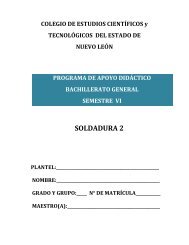Técnico en Producción Técnico en Informática
Técnico en Producción Técnico en Informática
Técnico en Producción Técnico en Informática
You also want an ePaper? Increase the reach of your titles
YUMPU automatically turns print PDFs into web optimized ePapers that Google loves.
<strong>Técnico</strong> <strong>en</strong> <strong>Informática</strong><br />
<strong>Técnico</strong> <strong>en</strong> <strong>Producción</strong><br />
Módulo II<br />
Creación de productos multímedia Módulo a través II<br />
Tecnología para la conservación y transformación de software de de la diseño leche<br />
Submódulo II II<br />
Efectuar G<strong>en</strong>eración análisis fisicoquímicos de animaciones a la con leche elem<strong>en</strong>tos y productos multímedia lácteos<br />
Versión 2.0<br />
Julio, 2008<br />
Página<br />
Página<br />
de<br />
1 de 1
Página<br />
Página<br />
de<br />
2 de 2
Sergio Anonales Figueroa<br />
Artemio Lemus Ruiz<br />
Mirna López Vázquez<br />
B<strong>en</strong>ita Olguin Angeles<br />
Víctor Gabriel Puc Ibarra<br />
Ilych Antonio Ramos Guardado<br />
María Félix Roldán López<br />
Carlos Daniel Sánchez Nolasco<br />
Alejandro Rey Sarabia Flores<br />
<strong>Técnico</strong> <strong>en</strong> <strong>Informática</strong><br />
Morelos<br />
Michoacán<br />
Hidalgo<br />
Hidalgo<br />
Yucatán<br />
Nayarit<br />
Hidalgo<br />
Nayarit<br />
Baja California Sur<br />
Julio César Flores Olivares Nayarit<br />
Página<br />
Página<br />
de<br />
3 de 3
Al finalizar este submódulo habrás desarrollado temas o habilidades, conocimi<strong>en</strong>tos y actitudes que te<br />
permitan comprobar los cont<strong>en</strong>idos o compet<strong>en</strong>cias necesarias para personalizar difer<strong>en</strong>tes<br />
programas para la creación de animaciones, así como la posterior publicación de las animaciones<br />
desarrolladas.<br />
Para lo anterior es necesario auxiliarte de los cont<strong>en</strong>idos o compet<strong>en</strong>cias desarrolladas <strong>en</strong> el<br />
submódulo 1 de este mismo módulo y del idioma inglés, aplicándolas para la elaboración de páginas<br />
Web <strong>en</strong> el submódulo 3.<br />
Las actividades que conforman este módulo como diseño y publicación de animaciones con<br />
elem<strong>en</strong>tos multimedia, son complejas y no rutinarias por lo que exig<strong>en</strong> cierta autonomía y<br />
responsabilidad individual. A m<strong>en</strong>udo, puede requerirse la colaboración con otras personas, quizás<br />
formando parte de un grupo o equipo de trabajo, por lo cual estos cont<strong>en</strong>idos o compet<strong>en</strong>cias estan<br />
consideradas <strong>en</strong> nivel 2.<br />
Página<br />
Página<br />
de<br />
4 de 4
Página<br />
Página<br />
de<br />
5 de 5
Módulo II Creación de productos multimedia a través de software de diseño<br />
Submódulo II G<strong>en</strong>eración de animaciones con elem<strong>en</strong>tos multimedia<br />
Cont<strong>en</strong>ido o Compet<strong>en</strong>cia 1 Cont<strong>en</strong>ido o Compet<strong>en</strong>cia 2<br />
Id<strong>en</strong>tificar los elem<strong>en</strong>tos de la v<strong>en</strong>tana<br />
del programa de diseño.<br />
Manipular el dibujo utilizando<br />
herrami<strong>en</strong>tas de diseño<br />
Temas o Habilidades Temas o Habilidades<br />
1.1. Describir las barra de<br />
herrami<strong>en</strong>tas<br />
1.2. Id<strong>en</strong>tificar las barras de<br />
herrami<strong>en</strong>tas<br />
1.3. Describir las v<strong>en</strong>tanas<br />
acoplables<br />
<strong>Técnico</strong> <strong>en</strong> <strong>Informática</strong><br />
2.1. Manipulación de las<br />
herrami<strong>en</strong>tas de diseño<br />
2.2. Crear el dibujo utilizando<br />
herrami<strong>en</strong>tas de diseño.<br />
2.3. Retocar el dibujo utilizando<br />
herrami<strong>en</strong>tas de diseño.<br />
2.4. Editar el dibujo utilizando<br />
herrami<strong>en</strong>tas de diseño.<br />
2.5. Convertir objetos a símbolos.<br />
2.6. Manejar imág<strong>en</strong>es utilizando<br />
herrami<strong>en</strong>tas de diseño.<br />
2.7. Importar y exportar<br />
imág<strong>en</strong>es.<br />
2.8. Separar el dibujo e<br />
imág<strong>en</strong>es.<br />
Página<br />
Página<br />
de<br />
6 de 6
Cont<strong>en</strong>ido o Compet<strong>en</strong>cia 3 Cont<strong>en</strong>ido o Compet<strong>en</strong>cia 4<br />
Aplicar animación al dibujo<br />
Manipular botones<br />
Temas o Subtemas Temas o Subtemas<br />
3.1. Aplicar movimi<strong>en</strong>to al<br />
dibujo<br />
3.2. Modificar tamaño al dibujo<br />
3.3. Manipular formas de<br />
dibujo<br />
4.1. Crear botones<br />
4.2. Programar propiedades de<br />
los botones<br />
4.3. Programas acciones de los<br />
botones<br />
4.4. Operar botones<br />
Cont<strong>en</strong>ido o Compet<strong>en</strong>cia 5 Cont<strong>en</strong>ido o Compet<strong>en</strong>cia 6<br />
Manipular sonido<br />
Manipular video<br />
Temas o Habilidades Temas o Habilidades<br />
5.1. Importación de archivos de<br />
audio wav y mp3<br />
5.2. Añadir sonidos a los<br />
objetos<br />
5.3. Configurar sonido<br />
5.4. Trasladar sonidos <strong>en</strong>tre<br />
bibliotecas<br />
6.1. Importar video<br />
6.2. Exportar video<br />
6.3. Editar video<br />
6.4. Aplicar efectos al video<br />
6.5. Comprimir video<br />
6.6. Manejo de movie clips<br />
Página<br />
Página<br />
de<br />
7 de 7
Página<br />
Página<br />
de<br />
8 de 8
De nueva cu<strong>en</strong>ta t<strong>en</strong>emos la oportunidad de <strong>en</strong>contrarnos. Ya<br />
llevas un bu<strong>en</strong> tramo recorrido de tu formación <strong>en</strong> la informática.<br />
A lo largo de todo este tiempo seguram<strong>en</strong>te has adquirido<br />
muchos conocimi<strong>en</strong>tos y has desarrollado muchísimos temas o<br />
habilidades para desempeñarte con mucha facilidad <strong>en</strong> esta<br />
área tan interesante. Ahora mismo, te <strong>en</strong>cu<strong>en</strong>tras cursando el<br />
segundo módulo llamado software de diseño.<br />
Sin embargo debes t<strong>en</strong>er claro que <strong>en</strong> la informática nada,<br />
absolutam<strong>en</strong>te nada puede permanecer estático, al contrario todo está <strong>en</strong> constante cambio. Por eso,<br />
ahora t<strong>en</strong>emos la oportunidad de poner <strong>en</strong> tus manos una nueva guía de apr<strong>en</strong>dizaje, con la cual<br />
seguram<strong>en</strong>te podrás realizar una serie de actividades que te permitirán aum<strong>en</strong>ter tus conocimi<strong>en</strong>tos y<br />
desarrolles tus destrezas <strong>en</strong> la informática, pero más específicam<strong>en</strong>te <strong>en</strong> la creación de animaciones<br />
utilizando elem<strong>en</strong>tos multimedia.<br />
Este segundo submódulo ti<strong>en</strong>e por lo tanto la finalidad de que al término del mismo seas capaz de<br />
elaborar animaciones interactivas de aplicación g<strong>en</strong>eral y específica <strong>en</strong> un ambi<strong>en</strong>te multimedia.<br />
Con lo visto aquí, podrás emplearte <strong>en</strong> áreas donde se diseñ<strong>en</strong> animaciones multimedia y donde se<br />
desarroll<strong>en</strong> páginas como: empresas de publicidad, impr<strong>en</strong>tas, oficinas de servicios públicos y<br />
privados e instituciones educativas y autoempleo.<br />
Todas las compet<strong>en</strong>cias que integran el submódulo serán desarrolladas <strong>en</strong> un contexto práctico, ello<br />
<strong>en</strong> función de que los sitios de inserción laboral para esta área exig<strong>en</strong> que demuestres las<br />
capacidades y habilidades de compet<strong>en</strong>cia, bajo estas características; sin olvidar la aplicación de<br />
conocimi<strong>en</strong>tos de formación básica como el idioma Inglés, ortografía y gramática, así como<br />
herrami<strong>en</strong>tas tecnológicas como el Internet.<br />
En función de la disponibilidad tecnológica del plantel, así como de la iniciativa y perseverancia <strong>en</strong> tu<br />
propia formación, se plantea que todas las actividades incluidas <strong>en</strong> esta guía de apr<strong>en</strong>dizaje las<br />
desarrolles <strong>en</strong> áreas de cómputo del plantel, o <strong>en</strong> su caso, espacios públicos o privados que te<br />
permitan acceder a esta tecnología.<br />
Como parte de la evaluación necesaria para determinar si ya has logrado ser compet<strong>en</strong>te <strong>en</strong> esta<br />
área de formación, te planteamos observar las sigui<strong>en</strong>tes evid<strong>en</strong>cias:<br />
Evid<strong>en</strong>cias de desempeño:<br />
Aplicar la animación al dibujo.<br />
Página<br />
Página<br />
de<br />
9 de 9
Evid<strong>en</strong>cias de producto:<br />
El dibujo utilizando herrami<strong>en</strong>tas de diseño manipulado.<br />
La animación aplicada al dibujo.<br />
Los botones manipulados.<br />
El sonido manipulado.<br />
El video manipulado.<br />
La película publicada.<br />
El doc<strong>en</strong>te proyecta un video a los alumnos <strong>en</strong> donde se muestr<strong>en</strong> difer<strong>en</strong>tes pres<strong>en</strong>taciones<br />
realizadas con software de diseño. Explicando cuales son sus elem<strong>en</strong>tos que conti<strong>en</strong><strong>en</strong> y las v<strong>en</strong>tajas<br />
de utilizarlas y diseñarlas, así como, los temas o habilidades y conocimi<strong>en</strong>tos que debe demostrar y<br />
conocer para desarrollar los cont<strong>en</strong>idos o compet<strong>en</strong>cias del submódulo; además que el alumno<br />
ubique la aplicación de los cont<strong>en</strong>idos o compet<strong>en</strong>cias durante el desarrollo de una función <strong>en</strong> el<br />
campo laboral.<br />
Página<br />
Página<br />
de<br />
10 de 10
Página<br />
Página<br />
de<br />
11 de 11
Id<strong>en</strong>tificar los elem<strong>en</strong>tos de la v<strong>en</strong>tana<br />
del programa de diseño<br />
1. ¿Ti<strong>en</strong>es tiempo? ….. trabaja con la línea de tiempo<br />
2. Explorando la v<strong>en</strong>tana<br />
1. Conoce el <strong>en</strong>torno de flash<br />
2. Escucha otra opinión.<br />
1. Desarma y arma este rompecabezas.<br />
1. Practica tu inglés<br />
2. Imprime, crea y construye.<br />
1<br />
Página<br />
Página<br />
de<br />
12 de 12
1. Prepárate para trabajar<br />
Vamos a iniciar con este interesante apartado de la informática que es la creación de animaciones<br />
utilizando elem<strong>en</strong>tos multimedia. Es importantísimo que te quede claro<br />
que las animaciones son un recurso muy utilizado <strong>en</strong> este mom<strong>en</strong>to <strong>en</strong> el<br />
mundo de la informática debido a que con ellas es muy s<strong>en</strong>cillo transmitir<br />
ideas y con ello información. Solo basta que te des una vuelta por las<br />
páginas web, los videojuegos y el software de realidad virtual que son<br />
muy comunes hoy <strong>en</strong> día.<br />
En este primer apartado vamos a estudiar el <strong>en</strong>torno de los programas para la creación de animación.<br />
¡¡¡ No perdamos más tiempo y com<strong>en</strong>cemos ya!!!<br />
Página<br />
Página<br />
de<br />
13 de 13
TEMAS O<br />
HABILIDADES<br />
RESULTADO DE<br />
APRENDIZAJE<br />
1.1. Describir las barras de m<strong>en</strong>ús.<br />
1.2. Id<strong>en</strong>tificar las barras de herrami<strong>en</strong>tas.<br />
1.3. Describir las v<strong>en</strong>tanas acoplables.<br />
Al terminar estos temas o habilidades podras manipular los<br />
m<strong>en</strong>ús, herrami<strong>en</strong>tas y v<strong>en</strong>tanas acoplables.<br />
El doc<strong>en</strong>te expondrá difer<strong>en</strong>tes ejemplos de pres<strong>en</strong>taciones creadas <strong>en</strong> el software de diseño (flash)<br />
y con la técnica lluvias de ideas, obt<strong>en</strong>er información relacionada con los elem<strong>en</strong>tos que se<br />
<strong>en</strong>cu<strong>en</strong>tran pres<strong>en</strong>tes <strong>en</strong> las pres<strong>en</strong>taciones.<br />
Página<br />
Página<br />
de<br />
14 de 14
Nombre ¿Ti<strong>en</strong>es tiempo? … trabaja con línea de tiempo No. 1<br />
Instrucciones<br />
para el Alumno<br />
Conocimi<strong>en</strong>tos<br />
a adquirir<br />
Con la guía de tu profesor explora e id<strong>en</strong>tifica la línea de tiempo y sus partes<br />
importantes.<br />
Línea de tiempo<br />
Cont<strong>en</strong>idos y<br />
ubicación de las<br />
barra de<br />
herrami<strong>en</strong>tas.<br />
Ubicación de los<br />
paneles<br />
Manera<br />
Didáctica de<br />
Lograrlos<br />
El alumno observará la v<strong>en</strong>tana de Flash <strong>en</strong><br />
la cual id<strong>en</strong>tificará cada una de sus partes.<br />
En la parte superior de la v<strong>en</strong>tana de Flash podemos ver la línea de tiempo, esta línea es la parte<br />
más importante, podemos decir que es el fundam<strong>en</strong>to y motor de una animación. Una animación se<br />
construye <strong>en</strong> base a una superposición rápida de imág<strong>en</strong>es (fotogramas).<br />
Esta animación está basada <strong>en</strong> la manera de percibir el movimi<strong>en</strong>to del ojo y el cerebro humano; a<br />
una velocidad determinada, la proyección de fotogramas <strong>en</strong> la retina da la s<strong>en</strong>sación de fluidez del<br />
movimi<strong>en</strong>to.<br />
El estándar de la velocidad <strong>en</strong> la que el cerebro no aprecia el salto de un fotograma a otro, se<br />
estableció para el cine <strong>en</strong> 24 fotogramas por segundo.<br />
En esta línea puedes crear capas, asignarles nombres y añadir cont<strong>en</strong>ido a los fotogramas de las<br />
capas para organizar la información <strong>en</strong> conjunto y el ord<strong>en</strong> conforme la cabeza lectora se mueve por<br />
los fotogramas.<br />
Página<br />
Página<br />
de<br />
15 de 15
Ocultar / Mostrar<br />
Cont<strong>en</strong>ido capa<br />
Crear capa<br />
Capas<br />
Bloquear cont<strong>en</strong>ido<br />
capa<br />
Mostrar contorno<br />
capa<br />
Cabeza Lectora<br />
Fotograma Clave<br />
Añadir guía de<br />
Eliminar capa Papel cebolla<br />
movimi<strong>en</strong>to Insertar carpetas<br />
Número de<br />
de capas<br />
Fotograma actual<br />
Fotogramas<br />
Velocidad<br />
Organizado <strong>en</strong> fotogramas (columnas) y capas (filas), se insertan los elem<strong>en</strong>tos que compondrán la<br />
película (dibujos, imág<strong>en</strong>es bmp, acciones, sonidos...) para que estos elem<strong>en</strong>tos aparezcan y<br />
desaparezcan de acuerdo a tu diseño y creatividad.<br />
Es importante que conozcas cual es la versión de Flash que estas<br />
utilizando para que estés consi<strong>en</strong>te de los cambios o actualizaciones <strong>en</strong>tre<br />
cada una de las versiones, sin embargo es importante destacar que una<br />
fortaleza del software es que una vez que conoces una versión t<strong>en</strong>drás las<br />
habilidades sufici<strong>en</strong>tes para manejar cualquier otra.<br />
Tiempo<br />
transcurrido<br />
Página<br />
Página<br />
de<br />
16 de 16
De acuerdo a lo explicado por tu profesor asocia cada una de las partes de la línea de tiempo con la<br />
frase que la defina.<br />
( ) Permite ver múltiples fotogramas simultáneam<strong>en</strong>te <strong>en</strong> el esc<strong>en</strong>ario. 1. Cabezal de lectura<br />
( ) Parte más importante de una animación; es su fundam<strong>en</strong>to y<br />
motor.<br />
Papel cebolla<br />
Contorno de<br />
papel cebolla<br />
Editar varios<br />
fotogramas<br />
Modificar marcadores<br />
de papel cebolla<br />
2. Papel cebolla<br />
( ) Es cada una de las columnas <strong>en</strong> donde se colocan los elem<strong>en</strong>tos 3. Capas<br />
( ) Se mueve por la línea de tiempo para indicar el fotograma que se<br />
está mostrando <strong>en</strong> el esc<strong>en</strong>ario.<br />
( ) Es una manera de organizar los elem<strong>en</strong>tos de la animación de<br />
manera superpuestas unas de otras.<br />
El papel Cebolla:<br />
4. Fotogramas<br />
5. Línea de tiempo<br />
Es una herrami<strong>en</strong>ta muy útil a la hora de animar un dibujo, debido a que permite ver múltiples<br />
fotogramas simultáneam<strong>en</strong>te <strong>en</strong> el esc<strong>en</strong>ario. Se compone por varios botones que se <strong>en</strong>cu<strong>en</strong>tran <strong>en</strong><br />
la parte inferior izquierda de la Línea de Tiempo.<br />
Papel cebolla: Superpone todos los fotogramas <strong>en</strong> el <strong>en</strong>cabezado de la Línea de tiempo como<br />
uno solo <strong>en</strong> la v<strong>en</strong>tana de la película.<br />
Contornos de Papel cebolla: Permite ver los fotogramas de papel cebolla como contornos.<br />
Editar varios fotogramas: Permite editar todos los fotogramas situados <strong>en</strong>tre los marcadores<br />
de papel cebolla, si no está activa, Flash sólo permite editar el fotograma actual.<br />
Página<br />
Página<br />
de<br />
17 de 17
Modificar marcadores:<br />
Mostrar marcadores siempre muestra los marcadores <strong>en</strong> el <strong>en</strong>cabezado de la Línea<br />
de Tiempo, esté activada o no, la opción de Papel cebolla.<br />
Anclar marcas Papel cebolla bloquea los marcadores <strong>en</strong> la posición actual <strong>en</strong> el<br />
<strong>en</strong>cabezado de la Línea de Tiempo, evitando que se muevan con el puntero del<br />
fotograma actual.<br />
Papel cebolla 2 muestra dos fotogramas a cada lado del fotograma actual.<br />
Papel cebolla 5 muestra cinco fotogramas a cada lado del fotograma actual.<br />
Papel cebolla todo muestra todos los fotogramas a cada lado del fotograma actual.<br />
Nombre Explorando la v<strong>en</strong>tana No. 2<br />
Instrucciones<br />
para el Alumno<br />
Conocimi<strong>en</strong>tos<br />
a adquirir<br />
Realiza un investigacion sobre los elem<strong>en</strong>tos, barras de herrami<strong>en</strong>tas y paneles<br />
que conti<strong>en</strong>e la v<strong>en</strong>tana de flash.<br />
Línea de tiempo<br />
Cont<strong>en</strong>idos y<br />
ubicación de las<br />
barra de<br />
herrami<strong>en</strong>tas.<br />
Ubicación de los<br />
paneles<br />
Manera<br />
Didáctica de<br />
Lograrlos<br />
El alumno observará la v<strong>en</strong>tana de Flash <strong>en</strong><br />
la cual id<strong>en</strong>tificará cada una de sus partes.<br />
Página<br />
Página<br />
de<br />
18 de 18
Nombre Conoce el <strong>en</strong>torno de flash No. 1<br />
Instrucciones<br />
para el Alumno<br />
Actitudes a<br />
formar<br />
Compet<strong>en</strong>cias<br />
G<strong>en</strong>éricas a<br />
Desarrollar<br />
Manera<br />
Didáctica de<br />
Lograrlas<br />
Observa det<strong>en</strong>idam<strong>en</strong>te la v<strong>en</strong>tana y escucha con at<strong>en</strong>ción la explicación de tu<br />
profesor.<br />
Ord<strong>en</strong><br />
Apr<strong>en</strong>de de forma autónoma.<br />
Manera<br />
Didáctica<br />
de<br />
Lograrlas<br />
Mediante una explicación detallada el<br />
doc<strong>en</strong>te ayudará al alumno a reconocer las<br />
partes que conforman la pantalla del software<br />
de animación y sobre su ubicación.<br />
El alumno observará y apr<strong>en</strong>derá las partes que conforman el <strong>en</strong>torno de flash.<br />
Página<br />
Página<br />
de<br />
19 de 19
Nombre de la Película Barra de m<strong>en</strong>ú<br />
Barra de Herrami<strong>en</strong>tas<br />
Esc<strong>en</strong>ario<br />
Área de Trabajo<br />
Línea de Tiempo<br />
Barra de herrami<strong>en</strong>tas<br />
estándar<br />
Panel Mezclador<br />
Panel de Información<br />
Panel Transformar<br />
Panel Esc<strong>en</strong>a<br />
Barra de titulo<br />
Página<br />
Página<br />
de<br />
20 de 20
Nombre Escucha otra opinión No. 2<br />
Instrucciones<br />
para el Alumno<br />
Actitudes a<br />
formar<br />
Compet<strong>en</strong>cias<br />
G<strong>en</strong>éricas a<br />
Desarrollar<br />
Manera<br />
Didáctica de<br />
Lograrlas<br />
Organizados <strong>en</strong> pareja explica de manera detallada y con tus propias ideas la<br />
utilidad de cada una de las partes de la línea de tiempo, después escucha la<br />
misma explicación de tu compañero.<br />
Ord<strong>en</strong><br />
Apr<strong>en</strong>de de forma autónoma.<br />
Icono Capa de guía M<strong>en</strong>ú emerg<strong>en</strong>te de visualización<br />
Fotograma Clave vació Cabeza lectora<br />
Botón C<strong>en</strong>trar Fotograma Tiempo transcurrido<br />
Botones Papel Cebolla<br />
Manera<br />
Didáctica<br />
de<br />
Lograrlas<br />
Pi<strong>en</strong>sa, critica y reflexivam<strong>en</strong>te.<br />
Trabaja <strong>en</strong> forma colaborativa.<br />
Número de fotograma actual<br />
El alumno ti<strong>en</strong>e los conocimi<strong>en</strong>tos sufici<strong>en</strong>tes<br />
para dar una definición adecuada a otra<br />
persona acerca de la línea de tiempo, sus<br />
partes y la función de cada una de ellas.<br />
El alumno expondrá su punto de vista y escuchará otro distinto, esto le permitirá<br />
compr<strong>en</strong>der desde otro punto de vista.<br />
Velocidad de fotograma<br />
de fotograma<br />
Página<br />
Página<br />
de<br />
21 de 21
Nombre Desarma y arma este rompecabezas No. 1<br />
Instrucciones<br />
para el Alumno<br />
Actitudes a<br />
formar<br />
Compet<strong>en</strong>cias<br />
G<strong>en</strong>éricas a<br />
Desarrollar<br />
Manera<br />
Didáctica de<br />
Lograrlas<br />
De la hoja de tu libro recorta las partes que ti<strong>en</strong><strong>en</strong> línea punteada y los nosmbres<br />
de la tabala, para posteriorm<strong>en</strong>te pegar <strong>en</strong> el lugar que correspondan explicar la<br />
descripción de cada una de ellas y así arma tu rompecabezas.<br />
Ord<strong>en</strong><br />
Manera<br />
Didáctica<br />
de<br />
Lograrlas<br />
Se autodetermina y cuida de sí.<br />
Se expresa y comunica.<br />
Pi<strong>en</strong>sa crítica y reflexivam<strong>en</strong>te.<br />
Apr<strong>en</strong>de de forma autónoma.<br />
Trabaja <strong>en</strong> forma colaborativa.<br />
Participa con responsabilidad <strong>en</strong> la sociedad<br />
Con la ayuda de tus tijeras, resistol y tus<br />
conocimi<strong>en</strong>tos ya adquiridos sobre el <strong>en</strong>torno<br />
del Software de aplicación.<br />
Con ayuda de tu doc<strong>en</strong>te y tus conocimi<strong>en</strong>tos ya adquiridos tu práctica será un<br />
éxito.<br />
1. Con la explicación anterior ti<strong>en</strong>es las sufici<strong>en</strong>tes herrami<strong>en</strong>tas para recortar los nombres de la<br />
sigui<strong>en</strong>te tabla y pegarlos <strong>en</strong> las áreas correctas de la v<strong>en</strong>tana que a continuación se muestra<br />
sin nombres.<br />
Página<br />
Página<br />
de<br />
22 de 22
Nombre de la película Barra de m<strong>en</strong>ú<br />
Barra de título Barra de herrami<strong>en</strong>tas estándar<br />
Línea de tiempo Barra de herrami<strong>en</strong>tas<br />
Panel Mezclador Panel de Información<br />
Esc<strong>en</strong>ario Panel Transformar<br />
Área de trabajo Panel Esc<strong>en</strong>a<br />
Animación interpolada<br />
Animación fotograma a fotograma<br />
Encabezado de la línea de tiempo<br />
Página<br />
Página<br />
de<br />
23 de 23
¿Cuántas partes acertaste? ____________________ Dedica especial at<strong>en</strong>ción <strong>en</strong> las que no<br />
acertaste para que tu profesor explique nuevam<strong>en</strong>te el funcionami<strong>en</strong>to, lo importante es que logres<br />
id<strong>en</strong>tificar cada una de las partes que compon<strong>en</strong> el <strong>en</strong>torno al igual que su funcionami<strong>en</strong>to.<br />
1. Recorta las partes de la pantalla y ubícalas según corresponda su nombre.<br />
Página<br />
Página<br />
de<br />
24 de 24
Pega las partes de la pantalla según corresponda su nombre<br />
Coloca aquí la imag<strong>en</strong><br />
Coloca aquí la imag<strong>en</strong><br />
Barra de titulo Descripción<br />
Coloca aquí la imag<strong>en</strong><br />
Barra de m<strong>en</strong>ú Descripción<br />
Coloca aquí la imag<strong>en</strong><br />
Barra de herrami<strong>en</strong>tas estándar Descripción<br />
Barra de herrami<strong>en</strong>tas herrami<strong>en</strong>tas Descripción<br />
Coloca aquí la imag<strong>en</strong><br />
Línea de tiempo Descripción<br />
Página<br />
Página<br />
de<br />
25 de 25
Coloca aquí la imag<strong>en</strong><br />
Panel mezclador Descripción<br />
Coloca aquí la imag<strong>en</strong><br />
Área de trabajo Descripción<br />
Coloca aquí la imag<strong>en</strong><br />
Panel de información Descripción<br />
Coloca aquí la imag<strong>en</strong><br />
Panel de transformar Descripción<br />
Página<br />
Página<br />
de<br />
26 de 26
Coloca aquí la imag<strong>en</strong><br />
Panel de esc<strong>en</strong>a Descripción<br />
Página<br />
Página<br />
de<br />
27 de 27
Nombre Practica tu inglés<br />
Cont<strong>en</strong>ido o<br />
Compet<strong>en</strong>cia a<br />
Desarrollar<br />
Temas o<br />
Habilidades<br />
Instrucciones<br />
para el Alumno<br />
Instrucciones<br />
para el<br />
Doc<strong>en</strong>te<br />
Recursos<br />
materiales de<br />
apoyo<br />
Actitudes a<br />
formar<br />
Compet<strong>en</strong>cias<br />
G<strong>en</strong>éricas a<br />
Desarrollar<br />
Manera<br />
Didáctica de<br />
Lograrlas<br />
No. 1<br />
Contesta correctam<strong>en</strong>te <strong>en</strong> el l<strong>en</strong>guaje inglés el nombre de las piezas que<br />
conforman la v<strong>en</strong>tana del programa.<br />
1.1 Describir las barras de m<strong>en</strong>ús.<br />
1.2 Id<strong>en</strong>tificar las barras de herrami<strong>en</strong>tas.<br />
1.3 Describir las v<strong>en</strong>tanas acoplables.<br />
Realiza lo que se te indica a continuación.<br />
El doc<strong>en</strong>te evaluará los cambios fundam<strong>en</strong>tados <strong>en</strong> la teoría de diseño y de color<br />
se sugiere que se expongan sus trabajos <strong>en</strong> una pres<strong>en</strong>tación electronica.<br />
Computadora y software de diseño.<br />
Ord<strong>en</strong><br />
Manera<br />
Didáctica<br />
de<br />
Lograrlas<br />
Se autodetermina y cuida de sí<br />
Se expresa y comunica<br />
Pi<strong>en</strong>sa crítica y reflexivam<strong>en</strong>te<br />
Apr<strong>en</strong>de de forma autónoma<br />
Con ayuda de tu doc<strong>en</strong>te de ingles o tu<br />
diccionario busca los nombres que forman<br />
parte de la pantalla del software de<br />
aplicación.<br />
Con ayuda del doc<strong>en</strong>te del área de ingles o tu diccionario tu practica será un éxito.<br />
Página<br />
Página<br />
de<br />
28 de 28
Hola, sabes, te daremos la oportunidad hoy de que te si<strong>en</strong>tas todo un extranjero con estas práctica lo<br />
que debes hacer es escribir las partes de la pantalla <strong>en</strong> el l<strong>en</strong>guaje inglés.<br />
Página<br />
Página<br />
de<br />
29 de 29
Nombre Imprime, crea y construye.<br />
Cont<strong>en</strong>ido o<br />
Compet<strong>en</strong>cia a<br />
Desarrollar<br />
Temas o<br />
Habilidades<br />
Instrucciones<br />
para el Alumno<br />
Instrucciones<br />
para el<br />
Doc<strong>en</strong>te<br />
Recursos<br />
materiales de<br />
apoyo<br />
Actitudes a<br />
formar<br />
Compet<strong>en</strong>cias<br />
G<strong>en</strong>éricas a<br />
Desarrollar<br />
Manera<br />
Didáctica de<br />
Lograrlas<br />
No. 2<br />
Contesta correctam<strong>en</strong>te <strong>en</strong> el l<strong>en</strong>guaje ingles el nombre de las piezas que<br />
conforman la v<strong>en</strong>tana del programa.<br />
1.1 Describir las barras de m<strong>en</strong>ús.<br />
1.2 Id<strong>en</strong>tificar las barras de herrami<strong>en</strong>tas.<br />
1.3 Describir las v<strong>en</strong>tanas acoplables.<br />
Id<strong>en</strong>tificar los elem<strong>en</strong>tos de la v<strong>en</strong>tana del programa de animación. Abre el<br />
programa de Flash e imprime pantalla, pégala <strong>en</strong> Word y ubica con las<br />
herrami<strong>en</strong>tas de autoformas los nombres según correspondan, por ultimo imprime<br />
tu práctica y anéxala a tu portafolio de evid<strong>en</strong>cias.<br />
El doc<strong>en</strong>te evaluará los cambios fundam<strong>en</strong>tados <strong>en</strong> la teoría de diseño y de color<br />
se sugiere que se expongan sus trabajos <strong>en</strong> una pres<strong>en</strong>tación electrónica.<br />
Computadora y software de diseño.<br />
Ord<strong>en</strong><br />
Manera<br />
Didáctica<br />
de<br />
Lograrlas<br />
Se autodetermina y cuida de sí.<br />
Se expresa y comunica.<br />
Pi<strong>en</strong>sa crítica y reflexivam<strong>en</strong>te.<br />
Apr<strong>en</strong>de de forma autónoma.<br />
El alumno diseñará de forma libre la v<strong>en</strong>tana<br />
de flash con sus partes.<br />
El alumno diseñará de forma libre la v<strong>en</strong>tana de flash con sus partes.<br />
Página<br />
Página<br />
de<br />
30 de 30
Nombre Prepárate para trabajar No. 1<br />
Compet<strong>en</strong>cia a<br />
Desarrollar<br />
Habilidades<br />
Instrucciones<br />
para el Alumno<br />
Instrucciones<br />
para el<br />
Doc<strong>en</strong>te<br />
Recursos<br />
materiales de<br />
apoyo<br />
Actitudes a<br />
formar<br />
Compet<strong>en</strong>cias<br />
G<strong>en</strong>éricas a<br />
Desarrollar<br />
Manera<br />
Didáctica de<br />
Lograrlas<br />
Id<strong>en</strong>tificar los elem<strong>en</strong>tos de la v<strong>en</strong>tana del programa de animación.<br />
1.1. Describir las barras de m<strong>en</strong>ús.<br />
1.2. Id<strong>en</strong>tificar las barras de herrami<strong>en</strong>tas.<br />
1.3. Describir las v<strong>en</strong>tanas acoplables<br />
Abre el programa de Flash y configura la pantalla con las características que el<br />
doc<strong>en</strong>te te indique para empezar a trabajar.<br />
El doc<strong>en</strong>te deberá indicar las propiedades del docum<strong>en</strong>to: dim<strong>en</strong>siones, color,<br />
velocidad de fotogramas y unidad de regla, así también señalará cuáles v<strong>en</strong>tanas y<br />
paneles desea abiertos supervisando que los alumnos los realic<strong>en</strong> de forma<br />
adecuada.<br />
Software de aplicación (Flash).<br />
Equipo de cómputo.<br />
Ord<strong>en</strong><br />
Manera<br />
Didáctica<br />
de<br />
Lograrlas<br />
Se autodetermina y cuida de sí.<br />
Se expresa y comunica.<br />
Pi<strong>en</strong>sa crítica y reflexivam<strong>en</strong>te.<br />
El alumno seguirá las instrucciones del<br />
doc<strong>en</strong>te y logrará llegar al objetivo propuesto.<br />
El alumno será capaz de configurar el esc<strong>en</strong>ario y la v<strong>en</strong>tana listos para trabajar.<br />
Página<br />
Página<br />
de<br />
31 de 31
Lo que ocurra <strong>en</strong> el esc<strong>en</strong>ario será lo que el usuario verá <strong>en</strong> su proyecto final.<br />
Las dim<strong>en</strong>siones del esc<strong>en</strong>ario de su película se defin<strong>en</strong> <strong>en</strong> m<strong>en</strong>ú MODIFICAR > PELÍCULA y/o<br />
DOCUMENTO (dep<strong>en</strong>de de la versión que uses).<br />
La sigui<strong>en</strong>te v<strong>en</strong>tana ti<strong>en</strong>e la barra de herrami<strong>en</strong>tas, la línea de tiempo y el panel de propiedades. Las<br />
características del docum<strong>en</strong>to son las predeterminadas.<br />
Para el desarrollo de tus habilidades y destrezas <strong>en</strong> la manipulación de la funciones de las barras y<br />
paneles del software de animación se recurrió a la realización de difer<strong>en</strong>tes ejercicios y prácticas. Es<br />
importante que observes que cada ejercicio ha sido de gran importancia para que te familiarices <strong>en</strong> el<br />
<strong>en</strong>torno de flash. De igual forma, creemos que las prácticas planteadas pued<strong>en</strong> ser realizadas <strong>en</strong><br />
cualquier equipo y con cualquier software de animación que cont<strong>en</strong>ga los elem<strong>en</strong>tos mínimos aquí<br />
especificados.<br />
Página<br />
Página<br />
de<br />
32 de 32
Con los ejercicios y prácticas ejecutados durante este cont<strong>en</strong>ido o compet<strong>en</strong>cia, desarrollaste los<br />
temas o habilidades logrando:<br />
1.1. Describir las barras de m<strong>en</strong>ús.<br />
1.2. Id<strong>en</strong>tificar las barras de herrami<strong>en</strong>tas.<br />
1.3. Describir las v<strong>en</strong>tanas acoplables.<br />
Para evaluar los temas o habilidades, conocimi<strong>en</strong>tos y actitudes de este cont<strong>en</strong>ido o compet<strong>en</strong>cia se<br />
hará uso de los instrum<strong>en</strong>tos de evaluación: GUIA DE OBSERVACION: TINF-04/M3S1/ED y LISTA<br />
DE COTEJO: TINF-04/M3S1/EP<br />
Página<br />
Página<br />
de<br />
33 de 33
Manipular el dibujo utilizando<br />
herrami<strong>en</strong>tas de diseño<br />
3. Técnicas de dibujo.<br />
3. Abre bi<strong>en</strong> los ojos.<br />
4. Diseña como los grandes.<br />
2. Atacazo – Artístico.<br />
3. Capas <strong>en</strong> flash.<br />
3. ¡Exprésate!<br />
4. Tu propio club.<br />
2<br />
Página<br />
Página<br />
de<br />
34 de 34
2. Mejorando tus diseños.<br />
Como habrás notado, hasta este mom<strong>en</strong>to ap<strong>en</strong>as hemos t<strong>en</strong>ido un<br />
primer acercami<strong>en</strong>to al uso del software de animación, esto se debe a que<br />
estamos conoci<strong>en</strong>do el <strong>en</strong>torno del software ya que es necesario para<br />
desarrollar animaciones cada vez mas avanzadas, sin embargo te invitamos a<br />
que sigas esta guía paso a paso, pues ello te garantizará alcanzar la<br />
compet<strong>en</strong>cia con mucha mayor facilidad.<br />
Es importante señalar que trabajas <strong>en</strong> capas es decir; al pintar sobre<br />
formas y líneas, lo que queda <strong>en</strong> la parte superior substituye a lo que estaba<br />
debajo. Si son del mismo color se fusionan, pero si el color es difer<strong>en</strong>te, formas<br />
y líneas quedan separadas.<br />
Para evitar modificar accid<strong>en</strong>talm<strong>en</strong>te las formas y las líneas al<br />
solaparlas, puedes agrupar las formas o bi<strong>en</strong> utilizar capas para separarlas.<br />
¡¡¡Avancemos <strong>en</strong>tonces, para conseguir el desarrollo de tus<br />
compet<strong>en</strong>cias!!!<br />
Página<br />
Página<br />
de<br />
35 de 35
TEMAS O<br />
HABILIDADES<br />
RESULTADO DE<br />
APRENDIZAJE<br />
1.1. Configurar página.<br />
1.2. Crear el dibujo utilizando herrami<strong>en</strong>tas de diseño.<br />
1.3. Retocar el dibujo utilizando herrami<strong>en</strong>tas de diseño.<br />
1.4. Editar el dibujo utilizando herrami<strong>en</strong>tas de diseño.<br />
1.5. Convertir objetos a símbolos.<br />
1.6. Manejar imág<strong>en</strong>es utilizando herrami<strong>en</strong>tas de diseño.<br />
1.7. Importar y exportar imág<strong>en</strong>es.<br />
1.8. Separar el dibujo e imág<strong>en</strong>es.<br />
Con este conjunto de temas o habilidades, estarás <strong>en</strong> posibilidad<br />
de diseñar y personalizar cualquier objeto que desees incluir <strong>en</strong> tu<br />
animación.<br />
El doc<strong>en</strong>te pres<strong>en</strong>tará varias actividades donde manipule los elem<strong>en</strong>tos necesarios para utilizar y<br />
manipular las herrami<strong>en</strong>tas de dibujo que le permitan crear sus propios diseños, mejorando cada vez<br />
la calidad y aum<strong>en</strong>tando <strong>en</strong> complejidad hasta lograr diseños que se acerqu<strong>en</strong> a lo profesional <strong>en</strong> la<br />
medida de su interés y el tiempo de práctica que le dedique a mejorar su técnica.<br />
Página<br />
Página<br />
de<br />
36 de 36
Nombre Técnicas de dibujo No. 3<br />
Instrucciones<br />
para el Alumno<br />
Conocimi<strong>en</strong>tos<br />
a adquirir<br />
Realiza lo que se te indica a continuación.<br />
Formas de dibujar<br />
Herrami<strong>en</strong>tas de dibujo<br />
Propiedades de las<br />
herrami<strong>en</strong>tas.<br />
Manera<br />
Didáctica<br />
de<br />
Lograrlos<br />
El alumno utilizará las herrami<strong>en</strong>tas de<br />
dibujo, con las propiedades de cada uno<br />
realizará de manera autónoma sus<br />
primeros diseños.<br />
Invetiga todas las herrami<strong>en</strong>tas de dibujo, así como las propiedades de cada herrami<strong>en</strong>ta con<br />
que cu<strong>en</strong>ta el software de diseño flash, <strong>en</strong> el grupo exponlas mediante una lluvia de ideas,<br />
realiza un resum<strong>en</strong> y <strong>en</strong>tregalo a tu maestro.<br />
Diseña un dibujo <strong>en</strong> el cual utilices el mayor número de herrami<strong>en</strong>tas posibles modificando las<br />
propiedades de cada una de ellas, para reforzar los conocimi<strong>en</strong>tos que adquiriste.<br />
En Flash puedes dibujar de dos<br />
formas distintas:<br />
Formas geométricas: Óvalo<br />
y Rectángulo.<br />
Dibujo lineal mediante las<br />
herrami<strong>en</strong>tas Lápiz (P<strong>en</strong>cil)<br />
y/o el Pincel (Brush).<br />
Página<br />
Página<br />
de<br />
37 de 37
Nombre “Abre bi<strong>en</strong> los ojos” No. 3<br />
Instrucciones<br />
para el Alumno<br />
Actitudes a<br />
formar<br />
Compet<strong>en</strong>cias<br />
G<strong>en</strong>éricas a<br />
Desarrollar<br />
Manera<br />
Didáctica de<br />
Lograrlas<br />
En las sigui<strong>en</strong>tes imág<strong>en</strong>es observarás las distintas fases de la creación de objetos<br />
para una animación. Observa con mucho det<strong>en</strong>imi<strong>en</strong>to cada una.<br />
Ord<strong>en</strong><br />
Se expresa y comunica.<br />
Pi<strong>en</strong>sa, critica y reflexiona.<br />
Apr<strong>en</strong>de de forma autónoma.<br />
1.- Película <strong>en</strong> blanco, obsérvese la<br />
selección de la herrami<strong>en</strong>ta óvalo.<br />
Manera<br />
Didáctica<br />
de<br />
Lograrlas<br />
Trabaja <strong>en</strong> forma colaborativa.<br />
El alumno analizará la manera de utilizar<br />
diversas herrami<strong>en</strong>tas y plasmarlas <strong>en</strong><br />
capas distintas.<br />
Mediante los ejemplos que se muestran <strong>en</strong> esta compet<strong>en</strong>cia, el alumno t<strong>en</strong>drá<br />
nuevas herrami<strong>en</strong>tas para mejorar sus diseños.<br />
2.- Óvalo dibujado, rell<strong>en</strong>o con los colores<br />
por defecto.<br />
Página<br />
Página<br />
de<br />
38 de 38
3.- Selección del objeto con la<br />
herrami<strong>en</strong>ta Flecha.<br />
5.- Panel Alineación utilizado para<br />
c<strong>en</strong>trar <strong>en</strong> la esc<strong>en</strong>a el objeto.<br />
7.- Modificación de la ori<strong>en</strong>tación del<br />
rell<strong>en</strong>o utilizando la herrami<strong>en</strong>ta<br />
transformación de rell<strong>en</strong>o.<br />
9.- Inserción de una nueva capa.<br />
4.- Selección del objeto ya realizada.<br />
6.- Rell<strong>en</strong>o con degradado lineal aplicado al<br />
objeto.<br />
8.- Copiado del objeto dibujado (una vez<br />
seleccionado).<br />
10.- Pegado del objeto <strong>en</strong> la nueva capa y<br />
alineación mediante el panel Alineación.<br />
Página<br />
Página<br />
de<br />
39 de 39
11.- Modificación del rell<strong>en</strong>o y su<br />
ori<strong>en</strong>tación.<br />
13.- Copiado y pegado del objeto <strong>en</strong> la<br />
nueva capa.<br />
15.- Selección del nuevo objeto y<br />
activación del panel transformar.<br />
17.- Inserción de una nueva capa.<br />
12.- Eliminación del borde del segundo<br />
objeto e inserción de una nueva capa.<br />
14.- Modificación del rell<strong>en</strong>o a rell<strong>en</strong>o radial<br />
16.- Reducción del nuevo objeto (rojos) con<br />
el panel transformar.<br />
18.- Inserción de un letrero mediante la<br />
herrami<strong>en</strong>ta texto.<br />
Página<br />
Página<br />
de<br />
40 de 40
19.- Modificación del tamaño del objeto<br />
texto con la herrami<strong>en</strong>ta transformación<br />
libre.<br />
21.- Modificación del rell<strong>en</strong>o del texto<br />
con la herrami<strong>en</strong>ta Color de rell<strong>en</strong>o.<br />
¿Qué opinas de Flash?<br />
Escribe y com<strong>en</strong>ta con tu grupo:<br />
20.- Objeto modificado <strong>en</strong> su tamaño.<br />
22.- Objeto finalizado.<br />
En los programas de animación,<br />
así como <strong>en</strong> cualquier otro<br />
programa de dibujo, es<br />
importante tomar <strong>en</strong> cu<strong>en</strong>ta que<br />
exist<strong>en</strong> muchas herrami<strong>en</strong>tas que<br />
permit<strong>en</strong> que el objeto sea cada<br />
vez más complejo y que siempre<br />
se ti<strong>en</strong>e que empezar de lo más<br />
s<strong>en</strong>cillo a lo más complicado.<br />
Página<br />
Página<br />
de<br />
41 de 41
Nombre Diseña como los grandes No. 4<br />
Instrucciones<br />
para el Alumno<br />
Actitudes a<br />
formar<br />
Compet<strong>en</strong>cias<br />
G<strong>en</strong>éricas a<br />
Desarrollar<br />
Manera<br />
Didáctica de<br />
Lograrlas<br />
Con los ejemplos anteriores crea un diseño con tema libre utilizando diversas<br />
capas, rell<strong>en</strong>os degradados, alineación y transformación libre.<br />
Ord<strong>en</strong><br />
Se expresa y comunica.<br />
Pi<strong>en</strong>sa, critica y reflexiona.<br />
Apr<strong>en</strong>de de forma autónoma.<br />
Manera<br />
Didáctica<br />
de<br />
Lograrlas<br />
Trabaja <strong>en</strong> forma colaborativa.<br />
El alumno expresará sus ideas mediante<br />
diseños con un mayor grado de<br />
complejidad.<br />
El alumno diseñará mostrará un crecimi<strong>en</strong>to <strong>en</strong> calidad y complejidad <strong>en</strong> sus<br />
diseños.<br />
Página<br />
Página<br />
de<br />
42 de 42
Nombre Atacazo - Artístico No. 2<br />
Instrucciones<br />
para el Alumno<br />
Actitudes a<br />
formar<br />
Compet<strong>en</strong>cias<br />
G<strong>en</strong>éricas a<br />
Desarrollar<br />
Manera<br />
Didáctica de<br />
Lograrlas<br />
El alumno realizará una historia breve utilizando:<br />
Hojas transpar<strong>en</strong>tes.<br />
Hojas de colores.<br />
Resistol.<br />
Tijeras.<br />
Colores.<br />
Repres<strong>en</strong>ta una animación por capas.<br />
Ord<strong>en</strong><br />
En la primer hoja deberá pegar imag<strong>en</strong>es que correspondan a la historia, sobreponi<strong>en</strong>do las otras<br />
hojas transpar<strong>en</strong>tes que permitan darle continuidad <strong>en</strong> cada una de ellas, agregandole mas imág<strong>en</strong>es<br />
a las otras hojas, apreciando con ello la organización mediante capas.<br />
Mediante una pl<strong>en</strong>aria expongan el material y valor<strong>en</strong> la creatividad y elem<strong>en</strong>tos utilizados de<br />
acuerdo a los sigui<strong>en</strong>tes criterios:<br />
(R=Regular, B=Bi<strong>en</strong>, E=Excel<strong>en</strong>te)<br />
Manera<br />
Didáctica de<br />
Lograrlas<br />
Con el material descrito el alumno<br />
repres<strong>en</strong>tará historia breve<br />
seleccionado por equipo.<br />
Se auto determina y cuida de sí.<br />
Se expresa y comunica.<br />
Pi<strong>en</strong>sa, critica y reflexiona.<br />
Apr<strong>en</strong>de de forma autónoma.<br />
Trabaja <strong>en</strong> forma colaborativa.<br />
Participa con responsabilidad <strong>en</strong> la sociedad.<br />
Por equipos (máximo 4 integrantes), escucha las ideas de tus compañeros,<br />
form<strong>en</strong> una sola y repres<strong>en</strong>t<strong>en</strong> mediante el material lo acordado <strong>en</strong> equipo,<br />
utilizando todo el material, formas y colores posibles.<br />
Página<br />
Página<br />
de<br />
43 de 43
Equipos /<br />
Criterios<br />
Equipo 1<br />
Equipo 2<br />
Equipo 3<br />
Equipo 4<br />
Equipo 5<br />
Equipo 6<br />
Equipo 7<br />
Equipo 8<br />
Equipo 9<br />
Equipo 10<br />
Equipo 11<br />
Equipo 12<br />
Repres<strong>en</strong>tó bi<strong>en</strong> la<br />
idea<br />
Utilizó diversos<br />
materiales<br />
En g<strong>en</strong>eral la apari<strong>en</strong>cia<br />
del cartel es:<br />
Nombre Capas <strong>en</strong> Flash No. 3<br />
Instrucciones<br />
para el Alumno<br />
Actitudes a<br />
formar<br />
Compet<strong>en</strong>cias<br />
G<strong>en</strong>éricas a<br />
Desarrollar<br />
Manera<br />
Didáctica de<br />
Lograrlas<br />
Repres<strong>en</strong>ta <strong>en</strong> flash la misma historia que hiciste <strong>en</strong> el material.<br />
Ord<strong>en</strong><br />
Manera<br />
Didáctica de<br />
Lograrlas<br />
Se auto determina y cuida de sí.<br />
Se expresa y comunica.<br />
Pi<strong>en</strong>sa, critíca y reflexiona.<br />
Apr<strong>en</strong>de de forma autónoma.<br />
Trabaja <strong>en</strong> forma colaborativa.<br />
Participa con responsabilidad <strong>en</strong> la sociedad.<br />
Basándote <strong>en</strong> la historia anterior,<br />
diseña la misma idea <strong>en</strong> flash,<br />
respetando el número de capas<br />
utilizadas.<br />
Descubrirá la importancia que ti<strong>en</strong><strong>en</strong> las capas <strong>en</strong> los diseños de flash.<br />
Página<br />
Página<br />
de<br />
44 de 44
Nombre ¡Expresate! No. 3<br />
Cont<strong>en</strong>ido o<br />
Compet<strong>en</strong>cia a<br />
Desarrollar<br />
Temas o<br />
Habilidades<br />
Instrucciones<br />
para el Alumno<br />
Instrucciones<br />
para el<br />
Doc<strong>en</strong>te<br />
Recursos<br />
materiales de<br />
apoyo<br />
Actitudes a<br />
formar<br />
Compet<strong>en</strong>cias<br />
G<strong>en</strong>éricas a<br />
Desarrollar<br />
Manera<br />
Didáctica de<br />
Lograrlas<br />
Manipular el dibujo utilizando herrami<strong>en</strong>tas de diseño.<br />
2.1. Configurar página.<br />
2.2. Crear el dibujo utilizando herrami<strong>en</strong>tas de diseño.<br />
2.3. Retocar el dibujo utilizando herrami<strong>en</strong>tas de diseño.<br />
2.4. Editar el dibujo utilizando herrami<strong>en</strong>tas de diseño.<br />
2.5. Convertir objetos a símbolos.<br />
2.6. Manejar imág<strong>en</strong>es utilizando herrami<strong>en</strong>tas de diseño.<br />
2.7. Importar y exportar imág<strong>en</strong>es.<br />
2.8. Separar el dibujo e imág<strong>en</strong>es.<br />
Observa y analíza los logotipos instituciones, diseña logotipos para organizaciones<br />
que se te sugier<strong>en</strong>, <strong>en</strong> papel y posteriorm<strong>en</strong>te <strong>en</strong> flash.<br />
Verificar que el alumno desarrolle cada uno de los pasos indicados.<br />
Computadora y software de diseño.<br />
Ord<strong>en</strong><br />
Manera<br />
Didáctica<br />
de<br />
Lograrlas<br />
Apr<strong>en</strong>de de forma autónoma.<br />
El alumno repres<strong>en</strong>tará mediante un logotipo<br />
una organización determinada.<br />
Con las herrami<strong>en</strong>tas necesarias, construye su propio conocimi<strong>en</strong>to.<br />
Página<br />
Página<br />
de<br />
45 de 45
Logotipo Ejemplo<br />
Colegio de Estudios Ci<strong>en</strong>tíficos y Tecnológicos del Estado de Hidalgo<br />
Secretaría de Educación Pública<br />
Logotipo Repres<strong>en</strong>ta<br />
Grupo Juv<strong>en</strong>il contra las adicciones<br />
Movimi<strong>en</strong>to familiar de limpieza <strong>en</strong> las colonias<br />
En ocasiones cuando estamos<br />
trabajando <strong>en</strong> el software de<br />
animación Adobe Flash, las barras de<br />
herrami<strong>en</strong>tas pareciera que se<br />
muev<strong>en</strong> o escond<strong>en</strong>, <strong>en</strong> estos casos<br />
basta con ir al m<strong>en</strong>ú v<strong>en</strong>tana, opción<br />
configuración de paneles y elegir la<br />
configuración por defecto.<br />
Página<br />
Página<br />
de<br />
46 de 46
Nombre Tu propio club No. 4<br />
Cont<strong>en</strong>ido o<br />
Compet<strong>en</strong>cia a<br />
Desarrollar<br />
Temas o<br />
Habilidades<br />
Instrucciones<br />
para el Alumno<br />
Instrucciones<br />
para el<br />
Doc<strong>en</strong>te<br />
Recursos<br />
materiales de<br />
apoyo<br />
Actitudes a<br />
formar<br />
Compet<strong>en</strong>cias<br />
G<strong>en</strong>éricas a<br />
Desarrollar<br />
Manera<br />
Didáctica de<br />
Lograrlas<br />
Manipular el dibujo utilizando herrami<strong>en</strong>tas de diseño.<br />
2.9. Configurar página.<br />
2.10. Crear el dibujo utilizando herrami<strong>en</strong>tas de diseño.<br />
2.11. Retocar el dibujo utilizando herrami<strong>en</strong>tas de diseño.<br />
2.12. Editar el dibujo utilizando herrami<strong>en</strong>tas de diseño.<br />
2.13. Convertir objetos a símbolos.<br />
2.14. Manejar imág<strong>en</strong>es utilizando herrami<strong>en</strong>tas de diseño.<br />
2.15. Importar y exportar imág<strong>en</strong>es.<br />
2.16. Separar el dibujo e imág<strong>en</strong>es.<br />
Diseña un logotipo repres<strong>en</strong>tativo de tu carrera de informatica.<br />
Verificar que el alumno desarrolle el logotipo cumpli<strong>en</strong>do con el uso de las<br />
difer<strong>en</strong>tes herrami<strong>en</strong>tas.<br />
Computadora y software de diseño.<br />
Ord<strong>en</strong><br />
Manera<br />
Didáctica<br />
de<br />
Lograrlas<br />
Apr<strong>en</strong>de de forma autónoma.<br />
El alumno repres<strong>en</strong>tará mediante un logotipo<br />
una organización determinada.<br />
Con las herrami<strong>en</strong>tas necesarias, construye su propio conocimi<strong>en</strong>to.<br />
Página<br />
Página<br />
de<br />
47 de 47
Nombre Mejorando tus diseños No. 2<br />
Cont<strong>en</strong>ido o<br />
Compet<strong>en</strong>cia a<br />
Desarrollar<br />
Temas o<br />
Habilidades<br />
Instrucciones<br />
para el Alumno<br />
Instrucciones<br />
para el<br />
Doc<strong>en</strong>te<br />
Recursos<br />
materiales de<br />
apoyo<br />
Actitudes a<br />
formar<br />
Compet<strong>en</strong>cias<br />
G<strong>en</strong>éricas a<br />
Desarrollar<br />
Manera<br />
Didáctica de<br />
Lograrlas<br />
Manipular el dibujo utilizando herrami<strong>en</strong>tas de diseño.<br />
2.1. Configurar página.<br />
2.2. Crear el dibujo utilizando herrami<strong>en</strong>tas de diseño.<br />
2.3. Retocar el dibujo utilizando herrami<strong>en</strong>tas de diseño.<br />
2.4. Editar el dibujo utilizando herrami<strong>en</strong>tas de diseño.<br />
2.5. Convertir objetos a símbolos.<br />
2.6. Manejar imág<strong>en</strong>es utilizando herrami<strong>en</strong>tas de diseño.<br />
2.7. Importar y exportar imág<strong>en</strong>es.<br />
2.8. Separar el dibujo e imág<strong>en</strong>es.<br />
Realiza un logotipo de cualquier marca registrada que mas te guste, compara tu<br />
logotico con el original y se crítico contigo mismo <strong>en</strong> lo que te hizo falta.<br />
Verificar que el alumno desarrolle el logotipo cumpli<strong>en</strong>do con el uso de las<br />
difer<strong>en</strong>tes herrami<strong>en</strong>tas y la comparacion con el original.<br />
Computadora, copia de logotipo original y software de diseño.<br />
Ord<strong>en</strong><br />
Manera<br />
Didáctica<br />
de<br />
Lograrlas<br />
Apr<strong>en</strong>de de forma autónoma.<br />
El alumno repres<strong>en</strong>tará mediante un logotipo<br />
una organización determinada.<br />
Con las herrami<strong>en</strong>tas necesarias, construye su propio conocimi<strong>en</strong>to.<br />
Página<br />
Página<br />
de<br />
48 de 48
Con los ejercicios y prácticas ejecutados durante este cont<strong>en</strong>ido o compet<strong>en</strong>cia, desarrollaste los<br />
temas o habilidades donde lograste lo sigui<strong>en</strong>te:<br />
2.1. Configurar página.<br />
2.2. Crear el dibujo utilizando herrami<strong>en</strong>tas de diseño.<br />
2.3. Retocar el dibujo utilizando herrami<strong>en</strong>tas de diseño.<br />
2.4. Editar el dibujo utilizando herrami<strong>en</strong>tas de diseño.<br />
2.5. Convertir objetos a símbolos.<br />
2.6. Manejar imág<strong>en</strong>es utilizando herrami<strong>en</strong>tas de diseño.<br />
2.7. Importar y exportar imág<strong>en</strong>es.<br />
2.8. Separar el dibujo e imág<strong>en</strong>es.<br />
2.9. Editar objetos mediante el uso de herrami<strong>en</strong>tas especiales del software de diseño.<br />
Para evaluar los temas o habilidades, conocimi<strong>en</strong>tos y actitudes de esta compet<strong>en</strong>cia se hará uso de<br />
los instrum<strong>en</strong>tos de evaluación: GUIA DE OBSERVACION: TINF-04/M3S1/ED y LISTA DE<br />
COTEJO: TINF-04/M3S1/EP.<br />
Página<br />
Página<br />
de<br />
49 de 49
Aplicar animación al dibujo 3<br />
4. Conoce por ti mismo.<br />
5. Camina y rebota.<br />
6. Trabajando solo con fotogramas.<br />
7. Ponte la máscara.<br />
4. Encontrando mi concepto favorito.<br />
Página<br />
Página<br />
de<br />
50 de 50
3. Diseñando textos.<br />
5. V<strong>en</strong> y observa lo que hace la figura.<br />
6. El chismografo educativo.<br />
7. Mira como corre el automóvil de mi tío.<br />
8. Tu nombre convertido <strong>en</strong> figura.<br />
9. Creando mi sombra.<br />
Página<br />
Página<br />
de<br />
51 de 51
F<br />
inalm<strong>en</strong>te llegamos a la parte que quizá sea la más esperada de este curso, la creación de<br />
animaciones de difer<strong>en</strong>tes tipos; sin embargo con los cont<strong>en</strong>idos o compet<strong>en</strong>cias<br />
desarrolladas hasta este mom<strong>en</strong>to será muy fácil para ti ampliar los temas o habilidades y<br />
conocimi<strong>en</strong>tos necesarias para la creación de películas animadas.<br />
T<strong>en</strong> pres<strong>en</strong>te que todos los ejercicios y prácticas<br />
han sido desarrollados con base <strong>en</strong> el programa<br />
de estudio del Módulo II de esta carrera y <strong>en</strong> sus<br />
respectivos instrum<strong>en</strong>tos de evaluación.<br />
¡¡¡Hagamos que nuestros diseños cobr<strong>en</strong> vida!!!<br />
Página<br />
Página<br />
de<br />
52 de 52
TEMAS O<br />
HABILIDADES<br />
RESULTADO DE<br />
APRENDIZAJE<br />
3.1. Aplicar movimi<strong>en</strong>to al dibujo.<br />
3.2. Modificar tamaño al dibujo.<br />
3.3. Manipular formas del dibujo.<br />
Al concluir este cont<strong>en</strong>ido o compet<strong>en</strong>cia podrás manipular y<br />
aplicar movi<strong>en</strong>tos y formas a los respectivos dibujos.<br />
El doc<strong>en</strong>te proyectará un material de video, o pres<strong>en</strong>tación electrónica sobre el uso de la animación<br />
d<strong>en</strong>tro de los dibujos realizados, aplicando las herrami<strong>en</strong>tas de animación que se utilizan <strong>en</strong> el<br />
software de diseño de flash.<br />
Página<br />
Página<br />
de<br />
53 de 53
Nombre Conoce por ti mismo No. 4<br />
Instrucciones<br />
para el Alumno<br />
Conocimi<strong>en</strong>tos<br />
a adquirir<br />
Realiza lo que se te pide a continuación.<br />
Concepto de capas.<br />
Concepto de fotogramas.<br />
Concepto de interpolación.<br />
Concepto de lineas guia.<br />
Tipos de animaciones.<br />
El doc<strong>en</strong>te deberá solicitar al alumno que:<br />
Investigue los conceptos de capa, fotograma, interpolación.<br />
Investigue los distintos tipos de animación que <strong>en</strong> Flash se pued<strong>en</strong> realizar.<br />
Con la información obt<strong>en</strong>ida de los tipos de animación <strong>en</strong> Flash, <strong>en</strong>tregue un resum<strong>en</strong> de los<br />
conocimi<strong>en</strong>tos que adquirió.<br />
Manera<br />
Didáctica de<br />
Lograrlos<br />
Con el cuadro comparativo<br />
hecho de la investigación<br />
realizada el alumno conocerá<br />
los distintos tipos de animación<br />
que exist<strong>en</strong>.<br />
Página<br />
Página<br />
de<br />
54 de 54
Nombre Camina y rebota No. 5<br />
Instrucciones<br />
para el Alumno<br />
Actitudes a<br />
formar<br />
Compet<strong>en</strong>cias<br />
G<strong>en</strong>éricas a<br />
Desarrollar<br />
Manera<br />
Didáctica de<br />
Lograrlas<br />
Observa, lee y analiza lo que se muestra a continuación.<br />
Ord<strong>en</strong>.<br />
Apr<strong>en</strong>de de forma autónoma.<br />
Manera<br />
Didáctica<br />
de<br />
Lograrlas<br />
Al observar y seguir las instrucciones de<br />
manera ord<strong>en</strong>ada se obt<strong>en</strong>drá el<br />
conocimi<strong>en</strong>to.<br />
Se le dan herrami<strong>en</strong>tas necesarias, y con la iniciativa construye su propia<br />
conclusión.<br />
Página<br />
Página<br />
de<br />
55 de 55
1. Película <strong>en</strong> blanco<br />
2. Insertamos el circulo<br />
4.- Inserta fotograma clave el los 5.- Me posiciono <strong>en</strong> el fotograma<br />
fotogramas 10 y 15.<br />
clave 1 y le doy clic derecho y<br />
escojo crear interpolación de<br />
movimi<strong>en</strong>to y lo mismo para los<br />
demás fotogramas claves.<br />
Observa las sigui<strong>en</strong>tes imag<strong>en</strong>es y obt<strong>en</strong> tu propia conclusión:<br />
3. inserto fotograma clave <strong>en</strong><br />
el fotograma 5<br />
6.- Así es como queda la<br />
animación de la pelota<br />
rebotando.<br />
Página<br />
Página<br />
de<br />
56 de 56
Observa detalladam<strong>en</strong>te el sigui<strong>en</strong>te ejemplo de animación interpolada.<br />
(1)<br />
(3)<br />
(5)<br />
(2)<br />
(4)<br />
(6)<br />
Página<br />
Página<br />
de<br />
57 de 57
Nombre Trabaja solo con fotogramas No. 6<br />
Instrucciones<br />
para el Alumno<br />
Actitudes a<br />
formar<br />
Compet<strong>en</strong>cias<br />
G<strong>en</strong>éricas a<br />
Desarrollar<br />
Manera<br />
Didáctica de<br />
Lograrlas<br />
Observa, lee y analiza la secu<strong>en</strong>cia de imág<strong>en</strong>es <strong>en</strong> donde int<strong>en</strong>tamos reproducir<br />
para ti una animación pero ahora utilizando la técnica fotograma a fotograma.<br />
Ord<strong>en</strong>.<br />
Apr<strong>en</strong>de de forma autónoma.<br />
(1)<br />
(4)<br />
Manera<br />
Didáctica<br />
de<br />
Lograrlas<br />
(2)<br />
(5)<br />
Al observar y seguir las instrucciones de<br />
manera ord<strong>en</strong>ada se obt<strong>en</strong>drá el<br />
conocimi<strong>en</strong>to..<br />
Se le dan herrami<strong>en</strong>tas necesarias, y con la iniciativa construye su propia<br />
conclusión.<br />
(3)<br />
(6)<br />
Página<br />
Página<br />
de<br />
58 de 58
(7)<br />
(10)<br />
(8)<br />
(11)<br />
Ahora observa con mucho detalle el comportami<strong>en</strong>to de la línea de tiempo del ejemplo anterior y<br />
compara .con la forma que adopta cuando se utiliza una animación interpolada <strong>en</strong> alguna de sus<br />
capas.<br />
(9)<br />
Página<br />
Página<br />
de<br />
59 de 59
Nombre Ponte la mascara No. 7<br />
Instrucciones<br />
para el Alumno<br />
Actitudes a<br />
formar<br />
Compet<strong>en</strong>cias<br />
G<strong>en</strong>éricas a<br />
Desarrollar<br />
Manera<br />
Didáctica de<br />
Lograrlas<br />
Observa, lee y analiza las imág<strong>en</strong>es que se muestran a continuación.<br />
Ord<strong>en</strong>.<br />
Apr<strong>en</strong>de de forma autónoma.<br />
Una vez más recurriremos a una secu<strong>en</strong>cia de imág<strong>en</strong>es con el propósito de mostrarte una<br />
animación. En este caso se hace uso de una técnica de interpolación de movimi<strong>en</strong>to <strong>en</strong> combinación<br />
con un atributo de capa llamado máscara. Observa con detalle, además los tipos de rell<strong>en</strong>o de cada<br />
uno de los elem<strong>en</strong>tos que aparec<strong>en</strong> <strong>en</strong> la película.<br />
(1)<br />
Manera<br />
Didáctica<br />
de<br />
Lograrlas<br />
En base al ejemplo el alumno logrará crear<br />
su primera animación utilizando mascaras<br />
que son elem<strong>en</strong>tos muy atractivos <strong>en</strong> una<br />
animación descubre todo lo que puedes<br />
lograr con este software de aplicación.<br />
Se le dan herrami<strong>en</strong>tas necesarias, y con la iniciativa construye su propia<br />
conclusión.<br />
(2)<br />
Página<br />
Página<br />
de<br />
60 de 60
(3)<br />
(5)<br />
(7)<br />
(4)<br />
(6)<br />
(8)<br />
Página<br />
Página<br />
de<br />
61 de 61
Nombre Encontrando mi concepto favorito No. 4<br />
Instrucciones<br />
para el Alumno<br />
Actitudes a<br />
formar<br />
Compet<strong>en</strong>cias<br />
G<strong>en</strong>éricas a<br />
Desarrollar<br />
Manera<br />
Didáctica de<br />
Lograrlas<br />
Relaciona las 2 columnas que aparec<strong>en</strong> a continuación. Cada propiedad de capa<br />
se relaciona únicam<strong>en</strong>te con una acción.<br />
Ord<strong>en</strong>.<br />
Apr<strong>en</strong>de de forma autónoma.<br />
Manera<br />
Didáctica de<br />
Lograrlas<br />
Propiedad Acción<br />
Al realizar los ejercicios propuestos de<br />
manera ord<strong>en</strong>ada y secu<strong>en</strong>cial.<br />
Se le dan herrami<strong>en</strong>tas necesarias, y con la iniciativa construye su propia<br />
conclusión,<br />
Normal ( ) A. Propiedad que permite a los objetos<br />
insertados <strong>en</strong> esta capa, se vean a<br />
través de otros objetos.<br />
Guía ( ) B. Propiedad que se <strong>en</strong>cu<strong>en</strong>tra<br />
establecida por defecto a todas las<br />
capas al crear una película.<br />
Guiada ( ) C. Propiedad que permite se vea a través<br />
de todos los objetos insertados <strong>en</strong> esta<br />
capa.<br />
Máscara ( ) D. Propiedad que evita que los objetos de<br />
una capa sean modificados <strong>en</strong> el<br />
mom<strong>en</strong>to de su diseño.<br />
Con máscara ( ) E. Propiedad que permite que el<br />
cont<strong>en</strong>ido de una capa se vea o se<br />
oculte <strong>en</strong> el mom<strong>en</strong>to de su diseño.<br />
Folder ( ) F. Propiedad que permite que objetos<br />
insertados <strong>en</strong> esta capa sigan líneas<br />
ubicados <strong>en</strong> otras capas.<br />
Mostrar ( ) G. Propiedad que permite que las líneas<br />
ubicadas <strong>en</strong> esta capa sirvan como<br />
guía de objetos insertados <strong>en</strong> otras<br />
capas.<br />
Bloquear ( ) H. Propiedad que permite a varias capas<br />
agruparse d<strong>en</strong>tro de una capa superior.<br />
Página<br />
Página<br />
de<br />
62 de 62
Nombre V<strong>en</strong> y observa lo que hace la figura No. 5<br />
Cont<strong>en</strong>ido o<br />
Compet<strong>en</strong>cia a<br />
Desarrollar<br />
Temas o<br />
Habilidades<br />
Instrucciones<br />
para el Alumno<br />
Instrucciones<br />
para el<br />
Doc<strong>en</strong>te<br />
Recursos<br />
materiales de<br />
apoyo<br />
Actitudes a<br />
formar<br />
Compet<strong>en</strong>cias<br />
G<strong>en</strong>éricas a<br />
Desarrollar<br />
Manera<br />
Didáctica de<br />
Lograrlas<br />
Aplicar animación al dibujo.<br />
3.1. Aplicar movimi<strong>en</strong>to al dibujo.<br />
3.2. Modificar tamaño al dibujo.<br />
3.3. Manipular formas del dibujo<br />
Abre una película nueva y d<strong>en</strong>tro de ella dibuja una imág<strong>en</strong> <strong>en</strong> el fotograma clave 1<br />
y <strong>en</strong> la parte de abajo las propiedades selecciona animación forma, de ahí<br />
posiciónate <strong>en</strong> el fotograma 10 e inserta un fotograma clave vació y traza una<br />
imag<strong>en</strong> difer<strong>en</strong>te ala que trazaste, escoge animar forma <strong>en</strong> la barra de propiedades<br />
al principio y por último corre tu película.<br />
Verificar que el alumno desarrolle cada uno de los pasos indicados.<br />
Computadora y software de diseño.<br />
Ord<strong>en</strong><br />
Manera<br />
Didáctica<br />
de<br />
Lograrlas<br />
Apr<strong>en</strong>de de forma autónoma.<br />
Realizando la práctica indicada.<br />
Con las herrami<strong>en</strong>tas necesarias, construye su propio conocimi<strong>en</strong>to.<br />
Página<br />
Página<br />
de<br />
63 de 63
Nombre El chismografo educativo No. 6<br />
Cont<strong>en</strong>ido o<br />
Compet<strong>en</strong>cia a<br />
Desarrollar<br />
Temas o<br />
Habilidades<br />
Instrucciones<br />
para el Alumno<br />
Instrucciones<br />
para el<br />
Doc<strong>en</strong>te<br />
Recursos<br />
materiales de<br />
apoyo<br />
Actitudes a<br />
formar<br />
Compet<strong>en</strong>cias<br />
G<strong>en</strong>éricas a<br />
Desarrollar<br />
Manera<br />
Didáctica de<br />
Lograrlas<br />
Aplicar animación al dibujo.<br />
3.1. Aplicar movimi<strong>en</strong>to al dibujo.<br />
3.2. Modificar tamaño al dibujo.<br />
3.3. Manipular formas del dibujo<br />
Crear un banner con animaciones interpoladas <strong>en</strong> donde expreses la información<br />
más g<strong>en</strong>eral de cada una de las carreras que exist<strong>en</strong> <strong>en</strong> tu plantel, por ejemplo, los<br />
objetivos de cada carrera, dónde puede trabajar una persona al finalizar<br />
determinada carrera, que puede esperar de su carrera, etc.<br />
Verificar que el alumno realice la práctica de forma correcta y aplicando los<br />
conocimi<strong>en</strong>tos adquiridos.<br />
Computadora y software de diseño.<br />
Ord<strong>en</strong><br />
Manera<br />
Didáctica<br />
de<br />
Lograrlas<br />
Apr<strong>en</strong>de de forma autónoma.<br />
Realizando la práctica indicada.<br />
Con las herrami<strong>en</strong>tas necesarias, construye su propio conocimi<strong>en</strong>to.<br />
Página<br />
Página<br />
de<br />
64 de 64
Nombre Mira como corre el automóvil de mi tío No. 7<br />
Cont<strong>en</strong>ido o<br />
Compet<strong>en</strong>cia a<br />
Desarrollar<br />
Temas o<br />
Habilidades<br />
Instrucciones<br />
para el Alumno<br />
Instrucciones<br />
para el<br />
Doc<strong>en</strong>te<br />
Recursos<br />
materiales de<br />
apoyo<br />
Actitudes a<br />
formar<br />
Compet<strong>en</strong>cias<br />
G<strong>en</strong>éricas a<br />
Desarrollar<br />
Manera<br />
Didáctica de<br />
Lograrlas<br />
Aplicar animación al dibujo.<br />
3.1. Aplicar movimi<strong>en</strong>to al dibujo.<br />
3.2. Modificar tamaño al dibujo.<br />
3.3. Manipular formas del dibujo<br />
Vamos a trabajar una primera animación interpolada. Para este primer ejercicio<br />
debes crear dos objetos animados, <strong>en</strong> primer lugar debes poner <strong>en</strong> la parte baja de<br />
tu esc<strong>en</strong>ario un objeto simulando un automóvil <strong>en</strong> donde se vean las llantas<br />
rotando al mismo tiempo que el automóvil avanza hacia adelante. Y <strong>en</strong> la segunda<br />
parte de la animación deberás aplicar interpolación a un texto con tu nombre, pero<br />
debe avanzar <strong>en</strong> s<strong>en</strong>tido contrario al del automóvil.<br />
Verificar que el alumno realice la práctica de forma correcta y aplicando los<br />
conocimi<strong>en</strong>tos adquiridos.<br />
Computadora y software de diseño.<br />
Ord<strong>en</strong><br />
Manera<br />
Didáctica<br />
de<br />
Lograrlas<br />
Apr<strong>en</strong>de de forma autónoma.<br />
Realizando la práctica indicada.<br />
Con las herrami<strong>en</strong>tas necesarias, construye su propio conocimi<strong>en</strong>to.<br />
Página<br />
Página<br />
de<br />
65 de 65
Nombre Tu nombre convertido <strong>en</strong> figura No. 8<br />
Cont<strong>en</strong>ido o<br />
Compet<strong>en</strong>cia a<br />
Desarrollar<br />
Temas o<br />
Habilidades<br />
Instrucciones<br />
para el Alumno<br />
Instrucciones<br />
para el<br />
Doc<strong>en</strong>te<br />
Recursos<br />
materiales de<br />
apoyo<br />
Actitudes a<br />
formar<br />
Compet<strong>en</strong>cias<br />
G<strong>en</strong>éricas a<br />
Desarrollar<br />
Manera<br />
Didáctica de<br />
Lograrlas<br />
Aplicar animación al dibujo.<br />
3.1. Aplicar movimi<strong>en</strong>to al dibujo.<br />
3.2. Modificar tamaño al dibujo.<br />
3.3. Manipular formas del dibujo<br />
Abre el programa Flash <strong>en</strong> una película nueva y crea una animación de<br />
movimi<strong>en</strong>to, insertando una imag<strong>en</strong> y cambiándole posiciones, posteriorm<strong>en</strong>te crea<br />
también una animación de forma con tu nombre y que éste termine <strong>en</strong> una figura, y<br />
mi<strong>en</strong>tras la práctica cumpla con lo que se te indica, puedes mejorarlo usando tu<br />
habilidad creativa y tus conocimi<strong>en</strong>tos previos.<br />
Es conv<strong>en</strong>i<strong>en</strong>te explicar una práctica antes de cómo crear animaciones de<br />
movimi<strong>en</strong>to y forma.<br />
Computadora y software de diseño, impresora, toner, hojas.<br />
Ord<strong>en</strong><br />
Manera<br />
Didáctica<br />
de<br />
Lograrlas<br />
Apr<strong>en</strong>de de forma autónoma.<br />
Realizando la práctica indicada.<br />
Con las herrami<strong>en</strong>tas necesarias, construye su propio conocimi<strong>en</strong>to.<br />
Página<br />
Página<br />
de<br />
66 de 66
Nombre Creando mi sombra No. 9<br />
Cont<strong>en</strong>ido o<br />
Compet<strong>en</strong>cia a<br />
Desarrollar<br />
Temas o<br />
Habilidades<br />
Instrucciones<br />
para el Alumno<br />
Instrucciones<br />
para el<br />
Doc<strong>en</strong>te<br />
Recursos<br />
materiales de<br />
apoyo<br />
Actitudes a<br />
formar<br />
Compet<strong>en</strong>cias<br />
G<strong>en</strong>éricas a<br />
Desarrollar<br />
Manera<br />
Didáctica de<br />
Lograrlas<br />
Aplicar animación al dibujo.<br />
3.1. Aplicar movimi<strong>en</strong>to al dibujo.<br />
3.2. Modificar tamaño al dibujo.<br />
3.3. Manipular formas del dibujo<br />
Haci<strong>en</strong>do uso de capas guía <strong>en</strong> combinación con las demás técnicas de animación<br />
trabajadas hasta este mom<strong>en</strong>to crea una animación <strong>en</strong> donde muestres la silueta<br />
de un humano dando pasos y sigui<strong>en</strong>do una guía definida por tí.<br />
Es conv<strong>en</strong>i<strong>en</strong>te que antes de la realización de este ejercicio mediante una<br />
demostración práctica se muestr<strong>en</strong> las técnicas para utilizar las propiedades guías<br />
de las capas <strong>en</strong> una animación.<br />
Computadora y software de diseño, impresora, toner, hojas.<br />
Ord<strong>en</strong><br />
Manera<br />
Didáctica<br />
de<br />
Lograrlas<br />
Apr<strong>en</strong>de de forma autónoma.<br />
Realizando la práctica indicada.<br />
Con las herrami<strong>en</strong>tas necesarias, construye su propio conocimi<strong>en</strong>to.<br />
Página<br />
Página<br />
de<br />
67 de 67
Con los ejercicios y prácticas ejecutados durante este cont<strong>en</strong>ido o compet<strong>en</strong>cia, desarrollaste los<br />
temas o habilidades donde lograste lo sigui<strong>en</strong>te:<br />
3.1. Aplicar movimi<strong>en</strong>to al dibujo.<br />
3.2. Modificar tamaño al dibujo.<br />
3.3. Manipular formas del dibujo<br />
Para evaluar los temas o habilidades, conocimi<strong>en</strong>tos y actitudes de esta compet<strong>en</strong>cia se hará uso de<br />
los instrum<strong>en</strong>tos de evaluación: GUIA DE OBSERVACION: TINF-04/M3S1/ED y LISTA DE<br />
COTEJO: TINF-04/M3S1/EP<br />
Página<br />
Página<br />
de<br />
68 de 68
Manipular botones<br />
5. Abotónate.<br />
8. S<strong>en</strong>cillo o sofisticado ¿Cómo prefieres?<br />
9. Mucho ojo.<br />
5. Controlando mi sombra Parte II.<br />
6. Crucigrama.<br />
10. Calcula bi<strong>en</strong>.<br />
4<br />
Página<br />
Página<br />
de<br />
69 de 69
2. Como se organiza tu colegio.<br />
H<br />
asta el mom<strong>en</strong>to se ha<br />
profundizado <strong>en</strong> la creación de<br />
películas que incluy<strong>en</strong> elem<strong>en</strong>tos<br />
animados, sin embargo, todavía<br />
no se ha cubierto el punto de la interactividad,<br />
esto es, el control que pueda t<strong>en</strong>er el usuario<br />
sobre una animación, por ejemplo det<strong>en</strong>erla<br />
<strong>en</strong> el mom<strong>en</strong>to de su ejecución, elegir la<br />
sección a la cual desea ingresar, salir de la<br />
sección <strong>en</strong> la cual se <strong>en</strong>cu<strong>en</strong>tre, etc. Estos<br />
puntos y otros más serán cubiertos <strong>en</strong> esta<br />
cuarta compet<strong>en</strong>cia d<strong>en</strong>ominada “Manipular Botones”.<br />
¡¡¡Controlemos totalm<strong>en</strong>te nuestras animaciones!!!<br />
Página<br />
Página<br />
de<br />
70 de 70
TEMAS O<br />
HABILIDADES<br />
RESULTADO DE<br />
APRENDIZAJE<br />
4.1. Crear botones.<br />
4.2. Programar propiedades de los botones.<br />
4.3. Programar acciones de los botones.<br />
4.4. Operar botones.<br />
El alumno al término de esta compet<strong>en</strong>cia controlará las<br />
animaciones mediante botones<br />
Los dibujos animados se crean dibujando cada cuadro. Al principio se pintaba cada cuadro y luego<br />
era filmado, proceso que se aceleró al aparecer la animación por celdas inv<strong>en</strong>tada por Bray y Hurd <strong>en</strong><br />
la década de 1910. Usaron láminas transpar<strong>en</strong>tes sobre las que "movían" a sus personajes y así no<br />
t<strong>en</strong>er que pintar el fondo una y otra vez. Actualm<strong>en</strong>te con el uso del software de animación de Flash,<br />
podemos darle movimi<strong>en</strong>to a nuestra animación y controlar los movimi<strong>en</strong>tos como avanzar,<br />
retroceder o det<strong>en</strong>er la animación mediante botones. Ésta es una alternativa muy útil que<br />
proporcionará mayor calidad a nuestro trabajo.<br />
El doc<strong>en</strong>te pres<strong>en</strong>tará un material de video, o pres<strong>en</strong>tación electrónica sobre el uso de botones<br />
d<strong>en</strong>tro de las animaciones para que estas sean controladas, aplicando las herrami<strong>en</strong>tas del software<br />
de diseño de flash.<br />
Página<br />
Página<br />
de<br />
71 de 71
Nombre Abotónate No. 5<br />
Instrucciones<br />
para el Alumno<br />
Conocimi<strong>en</strong>tos<br />
a adquirir<br />
Analiza la información que el doc<strong>en</strong>te te proporciona.<br />
Botones<br />
Acciones de los<br />
botones<br />
Ev<strong>en</strong>tos de los<br />
botones.<br />
Manera<br />
Didáctica<br />
de<br />
Lograrlos<br />
Los botones son realm<strong>en</strong>te clips de película interactivos de 4 fotogramas. Cuando se selecciona el<br />
comportami<strong>en</strong>to del botón para un símbolo, Flash crea una línea de tiempo con cuatro fotogramas<br />
(Fig. 1). Los tres primeros fotogramas muestran los tres posibles estados del botón; el cuarto<br />
fotograma define el área activa del botón. La línea de tiempo no se reproduce realm<strong>en</strong>te;<br />
simplem<strong>en</strong>te reacciona a los movimi<strong>en</strong>tos y acciones del puntero saltando al fotograma<br />
correspondi<strong>en</strong>te.<br />
Cada fotograma de la Línea de tiempo de un símbolo de botón ti<strong>en</strong>e una función específica:<br />
El primer fotograma es el estado Reposo, repres<strong>en</strong>ta el botón, siempre que el puntero no esté<br />
sobre él.<br />
El segundo fotograma es el estado Sobre, repres<strong>en</strong>ta el aspecto del botón cuando el puntero<br />
se <strong>en</strong>cu<strong>en</strong>tra sobre el mismo.<br />
El tercer fotograma es el estado Presionado, repres<strong>en</strong>ta el aspecto del botón cuando se hace<br />
clic sobre el mismo.<br />
El cuarto fotograma es el estado Zona activa, define el área que responderá al clic del ratón.<br />
Dicha área es invisible <strong>en</strong> la película.<br />
Figura 1<br />
Mediante exposición el doc<strong>en</strong>te mostrará<br />
que es un botón, como esta constituido y<br />
cual es su aplicación d<strong>en</strong>tro de una<br />
animación.<br />
Página<br />
Página<br />
de<br />
72 de 72
Nombre S<strong>en</strong>cillo o sofisticado ¿cómo prefieres? No. 8<br />
Instrucciones<br />
para el Alumno<br />
Actitudes a<br />
formar<br />
Compet<strong>en</strong>cias<br />
G<strong>en</strong>éricas a<br />
Desarrollar<br />
Manera<br />
Didáctica de<br />
Lograrlas<br />
SENCILLO:<br />
(1)<br />
Observa y analiza los dos sigui<strong>en</strong>tes casos de creación y diseño de botones.<br />
Ord<strong>en</strong>.<br />
Apr<strong>en</strong>de de forma autónoma.<br />
(1)<br />
(2)<br />
Manera<br />
Didáctica<br />
de<br />
Lograrlas<br />
MODO EDICIÓN<br />
MODO EJECUCIÓN<br />
(2)<br />
Al observar y seguir las instrucciones de<br />
manera ord<strong>en</strong>ada se obt<strong>en</strong>drá el<br />
conocimi<strong>en</strong>to.<br />
Se le dan herrami<strong>en</strong>tas necesarias, y con la iniciativa construye su propia<br />
conclusión.<br />
(3)<br />
(3)<br />
(4)<br />
Página<br />
Página<br />
de<br />
73 de 73
SOFISTICADO:<br />
1. Insertar el fondo g<strong>en</strong>eral para el botón<br />
3. Rell<strong>en</strong>ar degradado radial con<br />
traspar<strong>en</strong>cia al óvalo<br />
5. Seleccionar y copiar el objeto de fondo<br />
7. Modificar a rell<strong>en</strong>o uniforme con<br />
transpar<strong>en</strong>cia.<br />
MODO EDICIÓN<br />
2. Rell<strong>en</strong>ar degradado lineal con dos colores<br />
al fondo y <strong>en</strong> la capa 2 insertar un óvalo.<br />
4. Duplicar y colocar los óvalos para dar<br />
efecto de luz.<br />
6. Pegar el objeto copiado, <strong>en</strong> una nueva<br />
capa<br />
8. Cortar los fotogramas para ponerlos d<strong>en</strong>tro<br />
de un nuevo símbolo.<br />
Página<br />
Página<br />
de<br />
74 de 74
9. Crear el símbolo botón.<br />
11. Fotogramas pegados ya <strong>en</strong> el símbolo<br />
botón<br />
13. Insertar una nueva capa para el texto del<br />
botón.<br />
15. Insertar Texto <strong>en</strong> la nueva capa y <strong>en</strong> el<br />
fotograma sobre.<br />
10. Pegar los fotogramas y las capas <strong>en</strong> el<br />
símbolo insertado.<br />
12. Añadir los fotogramas sobre, presionado y<br />
zona activa.<br />
14. Eliminar los fotogramas que no hac<strong>en</strong> falta<br />
por el mom<strong>en</strong>to.<br />
16. Modificar Texto <strong>en</strong> el fotograma<br />
presionado y aspecto final del botón.<br />
Página<br />
Página<br />
de<br />
75 de 75
Reposo<br />
MODO EJECUCIÓN<br />
Sobre<br />
Presionado<br />
Nombre Mucho Ojo” No. 9<br />
Instrucciones<br />
para el Alumno<br />
Actitudes a<br />
formar<br />
Compet<strong>en</strong>cias<br />
G<strong>en</strong>éricas a<br />
Desarrollar<br />
Manera<br />
Didáctica de<br />
Lograrlas<br />
Observa, lee y analiza la secu<strong>en</strong>cia de imág<strong>en</strong>es <strong>en</strong> las que tratamos de mostrarte<br />
una pequeña interfaz diseñada utilizando botones y asignándole acciones. El<br />
código de cada acción lo verás junto a la imag<strong>en</strong>.<br />
Ord<strong>en</strong>.<br />
Apr<strong>en</strong>de de forma autónoma.<br />
Manera<br />
Didáctica<br />
de<br />
Lograrlas<br />
Al observar y seguir las instrucciones de<br />
manera ord<strong>en</strong>ada se obt<strong>en</strong>drá el<br />
conocimi<strong>en</strong>to.<br />
Se le dan herrami<strong>en</strong>tas necesarias, y con la iniciativa construye su propia<br />
conclusión.<br />
Página<br />
Página<br />
de<br />
76 de 76
1. M<strong>en</strong>ú principal con elem<strong>en</strong>tos animados.<br />
3. M<strong>en</strong>ú principal con botones dinámicos<br />
5. Pantalla que aparece cuando se hace clic <strong>en</strong> el<br />
botón Opción 1.<br />
Acción asociada al fotograma 2 (<strong>en</strong> donde aparece<br />
está pantalla) de la película:<br />
stop( );<br />
Acción asociada al botón de color verde cuando se<br />
hace clic <strong>en</strong> él:<br />
on (release) {<br />
2. Acción aplicada al fotograma 1 de la película:<br />
stop( );<br />
4. Acción asociada al botón Opción 1:<br />
on (release) {<br />
}<br />
gotoAndPlay(2);<br />
6. Acción asociada al botón Opción 2 del m<strong>en</strong>ú<br />
principal:<br />
on (release) {<br />
}<br />
gotoAndPlay(3);<br />
Página<br />
Página<br />
de<br />
77 de 77
}<br />
gotoAndPlay(1);<br />
7. Pantalla que aparece cuando se hace clic <strong>en</strong> el<br />
botón Opción 2.<br />
Las acciones son las mismas que <strong>en</strong> el caso de la<br />
Opción 1.<br />
8. Acción asociada al botón Opción 3:<br />
on (release) {<br />
gotoAndPlay(4);<br />
9. Pantalla que aparece cuando se hace clic <strong>en</strong> el botón Opción 3 del m<strong>en</strong>ú principal.<br />
Las acciones son las mismas que <strong>en</strong> el caso de las Opciones 1 y 2.<br />
}<br />
Página<br />
Página<br />
de<br />
78 de 78
Nombre Controlando mí sombra. Parte II No. 5<br />
Instrucciones<br />
para el Alumno<br />
Actitudes a<br />
formar<br />
Compet<strong>en</strong>cias<br />
G<strong>en</strong>éricas a<br />
Desarrollar<br />
Manera<br />
Didáctica de<br />
Lograrlas<br />
Utiliza la animación de la compet<strong>en</strong>cia 3 <strong>en</strong> la practica 2, “creando mi sombra” y<br />
asígnale botones para controlarla.<br />
Ord<strong>en</strong>.<br />
Apr<strong>en</strong>de de forma autónoma.<br />
Manera<br />
Didáctica de<br />
Lograrlas<br />
El alumno escuchará al doc<strong>en</strong>te las<br />
instrucciones y trabajará hasta obt<strong>en</strong>er el<br />
control deseado <strong>en</strong> los botones.<br />
Se le dan herrami<strong>en</strong>tas necesarias, y con la iniciativa construye su propia<br />
conclusión,<br />
Nombre Crucigrama II No. 6<br />
Instrucciones<br />
para el Alumno<br />
Actitudes a<br />
formar<br />
Compet<strong>en</strong>cias<br />
G<strong>en</strong>éricas a<br />
Desarrollar<br />
Manera<br />
Didáctica de<br />
Lograrlas<br />
Resuelve el sigui<strong>en</strong>te crucigrama sigui<strong>en</strong>do las pistas que se te pres<strong>en</strong>tan <strong>en</strong><br />
cada caso. Toma <strong>en</strong> cu<strong>en</strong>ta que las pistas correspond<strong>en</strong> a cada uno de los<br />
ev<strong>en</strong>tos asociados a un botón. Press, Release, ReleaseOutside, RollOver,<br />
RollOut, DragOver, DragOut, KeyPress.<br />
Ord<strong>en</strong>.<br />
Apr<strong>en</strong>de de forma autónoma.<br />
Manera<br />
Didáctica de<br />
Lograrlas<br />
El alumno contestará el crucigrama<br />
guiándose de los conocimi<strong>en</strong>tos previos de<br />
estados de los botones.<br />
Se le dan herrami<strong>en</strong>tas necesarias, y con la iniciativa construye su propia<br />
conclusión,<br />
Página<br />
Página<br />
de<br />
79 de 79
HORIZONTALES VERTICALES<br />
1. Liberar afuera. Des<strong>en</strong>cad<strong>en</strong>a la<br />
acción al liberar el botón del ratón<br />
cuando el puntero no se <strong>en</strong>cu<strong>en</strong>tra<br />
sobre el botón.<br />
2. Presionar. Des<strong>en</strong>cad<strong>en</strong>a la acción al<br />
presionar el botón del ratón<br />
mi<strong>en</strong>tras el puntero se <strong>en</strong>cu<strong>en</strong>tra<br />
sobre el botón.<br />
3. Arrastrar fuera. Des<strong>en</strong>cad<strong>en</strong>a la<br />
acción cuando el botón del ratón se<br />
presiona con el puntero sobre el<br />
botón y, a continuación, el puntero<br />
se desplaza fuera del botón<br />
1<br />
2<br />
2<br />
3<br />
3<br />
1. Situar sobre objeto. Des<strong>en</strong>cad<strong>en</strong>a la acción al desplazar<br />
el puñetero sobre el botón.<br />
2. Liberar. Des<strong>en</strong>cad<strong>en</strong>a la acción al liberar el botón del<br />
ratón mi<strong>en</strong>tras el puntero se <strong>en</strong>cu<strong>en</strong>tra sobre el.<br />
3. Presionar tecla. Des<strong>en</strong>cad<strong>en</strong>a la acción al presionar la<br />
tecla específica. Si selecciona ésta opción, debe<br />
introducir la tecla <strong>en</strong> el cuadro de texto.<br />
4. Situar fuera de objeto. Des<strong>en</strong>cad<strong>en</strong>a la acción al<br />
desplazar el puntero fuera del botón.<br />
5. Arrastrar sobre. Des<strong>en</strong>cad<strong>en</strong>a la acción al presionar el<br />
botón del ratón mi<strong>en</strong>tras el puntero se <strong>en</strong>cu<strong>en</strong>tra sobre<br />
el botón, se desplaza fuera del botón y, a continuación,<br />
vuelve a desplazarse sobre el botón.<br />
Nota: t<strong>en</strong> pres<strong>en</strong>te que los ev<strong>en</strong>tos vi<strong>en</strong><strong>en</strong> señalados <strong>en</strong> ingles y que los espacios han sido eliminados<br />
Completa el crucigrama sigui<strong>en</strong>do las pistas que se te<br />
pres<strong>en</strong>tan a continuación.<br />
Toma <strong>en</strong> cu<strong>en</strong>ta que los ev<strong>en</strong>tos vi<strong>en</strong><strong>en</strong> señalados <strong>en</strong> Inglés<br />
y que los espacios han sido eliminados.<br />
4<br />
5<br />
Página<br />
Página<br />
de<br />
80 de 80
Nombre Calcula bi<strong>en</strong> No. 10<br />
Cont<strong>en</strong>ido o<br />
Compet<strong>en</strong>cia a<br />
Desarrollar<br />
Temas o<br />
Habilidades<br />
Instrucciones<br />
para el Alumno<br />
Instrucciones<br />
para el<br />
Doc<strong>en</strong>te<br />
Recursos<br />
materiales de<br />
apoyo<br />
Actitudes a<br />
formar<br />
Compet<strong>en</strong>cias<br />
G<strong>en</strong>éricas a<br />
Desarrollar<br />
Manera<br />
Didáctica de<br />
Lograrlas<br />
Manipular Botones.<br />
4.1. Crear botones.<br />
4.2. Programar propiedades de los botones.<br />
4.3. Programar acciones de los botones.<br />
4.4. Operar botones.<br />
Crea una calculadora que permita realizar las 4 operaciones matemáticas básicas<br />
(suma, resta, multiplicación y división). Toma <strong>en</strong> cu<strong>en</strong>ta que los números pued<strong>en</strong><br />
escribirse cuando se presiona <strong>en</strong> algún botón con el ratón o si lo decides cuando<br />
se presiona <strong>en</strong> el teclado.<br />
Verificar que el alumno desarrolle la practica adecuadam<strong>en</strong>te.<br />
Computadora y software de diseño.<br />
Ord<strong>en</strong><br />
Manera<br />
Didáctica<br />
de<br />
Lograrlas<br />
Apr<strong>en</strong>de de forma autónoma.<br />
Realizando la práctica indicada.<br />
Con las herrami<strong>en</strong>tas necesarias, construye su propio conocimi<strong>en</strong>to.<br />
Página<br />
Página<br />
de<br />
81 de 81
Nombre Como se organiza tu colegio No. 3<br />
Cont<strong>en</strong>ido o<br />
Compet<strong>en</strong>cia a<br />
Desarrollar<br />
Temas o<br />
Habilidades<br />
Instrucciones<br />
para el Alumno<br />
Instrucciones<br />
para el<br />
Doc<strong>en</strong>te<br />
Recursos<br />
materiales de<br />
apoyo<br />
Actitudes a<br />
formar<br />
Compet<strong>en</strong>cias<br />
G<strong>en</strong>éricas a<br />
Desarrollar<br />
Manera<br />
Didáctica de<br />
Lograrlas<br />
Manipular Botones.<br />
4.1. Crear botones.<br />
4.2. Programar propiedades de los botones.<br />
4.3. Programar acciones de los botones.<br />
4.4. Operar botones.<br />
Realiza lo que se te pide a continuación.<br />
Verificar que el alumno realice la práctica de forma correcta y aplicando los<br />
conocimi<strong>en</strong>tos adquiridos.<br />
Computadora y software de diseño.<br />
Ord<strong>en</strong><br />
Manera<br />
Didáctica<br />
de<br />
Lograrlas<br />
Apr<strong>en</strong>de de forma autónoma.<br />
Realizando la práctica indicada.<br />
Con las herrami<strong>en</strong>tas necesarias, construye su propio conocimi<strong>en</strong>to.<br />
Página<br />
Página<br />
de<br />
82 de 82
Acude a la administración de tu plantel e investiga los puestos y funciones que realiza el personal que<br />
labora ahí (solo puestos, no personas). Con la información, crea una pres<strong>en</strong>tación <strong>en</strong> donde se<br />
<strong>en</strong>cu<strong>en</strong>tre <strong>en</strong> la primera pantalla el organigrama g<strong>en</strong>eral de la escuela. Cada puesto debe ser creado<br />
como un botón. Al hacer clic <strong>en</strong> algún puesto, debe <strong>en</strong>viarte a otra pantalla <strong>en</strong> donde se describa la<br />
función que realiza y una reflexión tuya del porque es importante ese puesto <strong>en</strong> la institución. Es<br />
importante señalar que es el usuario qui<strong>en</strong> ti<strong>en</strong>e que decidir el puesto que desea observar y que cada<br />
puesto debe t<strong>en</strong>er la posibilidad de regresar al organigrama de la pantalla principal.<br />
Con los ejercicios y prácticas ejecutados durante este cont<strong>en</strong>ido o compet<strong>en</strong>cia, desarrollaste los<br />
temas o habilidades donde lograste lo sigui<strong>en</strong>te:<br />
4.1. Crear botones.<br />
4.2. Programar propiedades de los botones.<br />
4.3. Programar acciones de los botones.<br />
4.4. Operar botones.<br />
Para evaluar los temas o habilidades, conocimi<strong>en</strong>tos y actitudes de esta compet<strong>en</strong>cia se hará uso de<br />
los instrum<strong>en</strong>tos de evaluación: GUIA DE OBSERVACION: TINF-04/M3S1/ED y LISTA DE<br />
COTEJO: TINF-04/M3S1/EP<br />
Página<br />
Página<br />
de<br />
83 de 83
Manipular sonido 5<br />
6. Calidad vs cantidad.<br />
10. Animado y con ruido.<br />
11. Haci<strong>en</strong>do que se escuche.<br />
12. Mismo ruido, difer<strong>en</strong>te tamaño.<br />
7. Ruido, ruido!!!<br />
8. La calculadora con sonido.<br />
9. La calculadora con sonido, mejorada.<br />
10. El tamaño del ruido.<br />
4. Diseñando textos.<br />
11. Animación con ruidos.<br />
Página<br />
Página<br />
de<br />
84 de 84
L<br />
4. A publicar se ha dicho.<br />
o visto <strong>en</strong> las compet<strong>en</strong>cias anteriores<br />
permite que ya estés <strong>en</strong> posibilidad de<br />
crear animaciones muy atractivas y<br />
poderosas. Tal vez ya te haz dado<br />
cu<strong>en</strong>ta que <strong>en</strong> realidad el único límite es tu<br />
imaginación. Ahora vamos a trabajar con una<br />
compet<strong>en</strong>cia que te permita añadir un elem<strong>en</strong>to<br />
que haga mucho más amigables y<br />
espectaculares tus animaciones: el sonido. El<br />
sonido es uno de los dos elem<strong>en</strong>tos que nos hace falta para completar los elem<strong>en</strong>tos multimedia –<br />
que son los que le dan el nombre a este submódulo- junto con el video. Así que trabajemos para<br />
lograr rápidam<strong>en</strong>te esta compet<strong>en</strong>cia.<br />
Asimismo, te recordamos que todos los ejercicios y prácticas han sido desarrollados con base <strong>en</strong> el<br />
programa de estudio del Módulo II de esta carrera y <strong>en</strong> sus respectivos instrum<strong>en</strong>tos de evaluación y<br />
que para ser compet<strong>en</strong>te debes reunir todas las evid<strong>en</strong>cias necesarias (Guía de Observación y Lista de<br />
Cotejo) e integrarlas <strong>en</strong> el portafolio de evid<strong>en</strong>cias que se verán reflejadas al finalizar tu evaluación.<br />
Asimismo, te recordamos que todos los ejercicios y prácticas han sido desarrollados con base <strong>en</strong> el<br />
programa de estudio del Módulo II de esta carrera y <strong>en</strong> sus respectivos instrum<strong>en</strong>tos de evaluación.<br />
¡¡¡Hagamos que se escuch<strong>en</strong> nuestras animaciones!!!<br />
Página<br />
Página<br />
de<br />
85 de 85
TEMAS O<br />
HABILIDADES<br />
RESULTADO DE<br />
APRENDIZAJE<br />
5.1. Importación archivos de audio WAV y MP3.<br />
5.2. Añadir sonidos a los objetos.<br />
5.3. Configurar sonido.<br />
5.4. Trasladar sonidos <strong>en</strong>tre bibliotecas.<br />
Con este conjunto de temas o habilidades estarás <strong>en</strong> posibilidad<br />
de importar sonidos a tus películas sigui<strong>en</strong>do difer<strong>en</strong>tes técnicas<br />
de acuerdo al tipo de formato de sonido.<br />
El doc<strong>en</strong>te realizara una explicación de forma g<strong>en</strong>eral donde m<strong>en</strong>cione el nombre de los cont<strong>en</strong>idos o<br />
compet<strong>en</strong>cia, los temas o habilidades, así como conocimi<strong>en</strong>tos que van ser necesarios para el<br />
desarrollo de la practica. Además explicara de forma breve los difer<strong>en</strong>tes formatos de sonido<br />
exist<strong>en</strong>tes, donde se de a conocer la difer<strong>en</strong>cia <strong>en</strong>tre cada uno de ellos.<br />
Página<br />
Página<br />
de<br />
86 de 86
Nombre Calidad vs cantidad No. 6<br />
Instrucciones<br />
para el Alumno<br />
Conocimi<strong>en</strong>tos<br />
a adquirir<br />
Interpreta las difer<strong>en</strong>cias <strong>en</strong>tre sonido con formato MP3 y sonido con formato WAV.<br />
Formatos de sonido.<br />
Manera<br />
Didáctica<br />
de<br />
Lograrlos<br />
A través de una Exposición del doc<strong>en</strong>te hará<br />
hincapié de las similitudes y difer<strong>en</strong>cias <strong>en</strong>tre<br />
los Archivos WAV y MP3.<br />
Página<br />
Página<br />
de<br />
87 de 87
Nombre Animado y con ruido No. 10<br />
Instrucciones<br />
para el Alumno<br />
Actitudes a<br />
formar<br />
Compet<strong>en</strong>cias<br />
G<strong>en</strong>éricas a<br />
Desarrollar<br />
Manera<br />
Didáctica de<br />
Lograrlas<br />
El doc<strong>en</strong>te te indicará algunas páginas de internet <strong>en</strong> donde podrás apreciar<br />
animaciones realizadas bajo el formato de Flash y donde observarás seguram<strong>en</strong>te<br />
trabajos que incluy<strong>en</strong> sonido. Es importante que no olvides t<strong>en</strong>er tus bocinas<br />
conectadas al equipo y con el volum<strong>en</strong> adecuado.<br />
Ord<strong>en</strong>.<br />
Apr<strong>en</strong>de de forma autónoma.<br />
Manera<br />
Didáctica<br />
de<br />
Lograrlas<br />
Debido a la naturaleza de este docum<strong>en</strong>to,<br />
resulta imposible ejemplificar el sonido, por lo<br />
tanto es necesario que antes de mostrar este<br />
ejemplo el doc<strong>en</strong>te visite algunos sitios de<br />
internet <strong>en</strong> donde se t<strong>en</strong>gan animaciones<br />
que incluyan sonido; por ejemplo y<br />
mostrarlas a los alumnos <strong>en</strong> clase.<br />
Se le dan herrami<strong>en</strong>tas necesarias, y con la iniciativa construye su propia<br />
conclusión.<br />
Página<br />
Página<br />
de<br />
88 de 88
Nombre Haci<strong>en</strong>do que se escuche No. 11<br />
Instrucciones<br />
para el Alumno<br />
Actitudes a<br />
formar<br />
Compet<strong>en</strong>cias<br />
G<strong>en</strong>éricas a<br />
Desarrollar<br />
Manera<br />
Didáctica de<br />
Lograrlas<br />
Observa el procedimi<strong>en</strong>to para realizar la importación de un sonido a una película.<br />
Es importante que observes con detalle el formato del sonido importado.<br />
Ord<strong>en</strong>.<br />
Apr<strong>en</strong>de de forma autónoma.<br />
(1). Película <strong>en</strong> blanco<br />
(3) Seleccionando el archivo a importar<br />
Manera<br />
Didáctica<br />
de<br />
Lograrlas<br />
Aplicar el procedimi<strong>en</strong>to señalado para<br />
importar sonido <strong>en</strong> una película.<br />
Se le dan herrami<strong>en</strong>tas necesarias, y con la iniciativa construye su propia<br />
conclusión.<br />
(2) Procedimi<strong>en</strong>to para importar sonido<br />
(4) Archivo importado aparece <strong>en</strong> la<br />
biblioteca de la película<br />
Página<br />
Página<br />
de<br />
89 de 89
(5) Importando un archivo de sonido con difer<strong>en</strong>te formato al anterior. Ello se puede<br />
observar claram<strong>en</strong>te <strong>en</strong> la biblioteca.<br />
Observa el comportami<strong>en</strong>to de las líneas de tiempo <strong>en</strong> las dos imág<strong>en</strong>es sigui<strong>en</strong>tes, <strong>en</strong> el primer caso<br />
se trata de un sonido asignado al inicio de la película y <strong>en</strong> el segundo de un sonido asignado al<br />
fotograma sobre de un botón.<br />
En las animaciones con Flash se pued<strong>en</strong> importar varios tipos de formatos<br />
de archivos de sonido; por ejemplo el formato wav, el formato mp3; la<br />
elección dep<strong>en</strong>derá de la calidad que se quiera apreciar <strong>en</strong> la animación<br />
así como del tamaño final que se quiera t<strong>en</strong>er; a mayor calidad mayor<br />
tamaño y a m<strong>en</strong>or calidad de sonido m<strong>en</strong>or tamaño final. Aún así, existe<br />
la posibilidad de configurar las propiedades para que se aum<strong>en</strong>te o<br />
disminuya la calidad de salida indep<strong>en</strong>di<strong>en</strong>tem<strong>en</strong>te del formato que se<br />
haya elegido para importar un sonido a una película.<br />
Página<br />
Página<br />
de<br />
90 de 90
Nombre Mismo ruido, difer<strong>en</strong>te tamaño No. 12<br />
Instrucciones<br />
para el Alumno<br />
Actitudes a<br />
formar<br />
Compet<strong>en</strong>cias<br />
G<strong>en</strong>éricas a<br />
Desarrollar<br />
Manera<br />
Didáctica de<br />
Lograrlas<br />
La secu<strong>en</strong>cia de pantallas que a continuación se te pres<strong>en</strong>ta, muestra el<br />
procedimi<strong>en</strong>to que se puede seguir <strong>en</strong> Flash para realizar la compresión de un<br />
sonido a otros formatos y con distintas calidades. Para realizar este ejemplo<br />
seguiremos utilizando el archivo creado para el ejemplo 2 de esta compet<strong>en</strong>cia. Es<br />
importante que observes que de acuerdo a la selección que hagas el tamaño el<br />
archivo va <strong>en</strong> aum<strong>en</strong>to o <strong>en</strong> disminución.<br />
Ord<strong>en</strong>.<br />
Se expresa y comunica.<br />
(1) Elegimos el sonido a modificar<br />
Manera<br />
Didáctica<br />
de<br />
Lograrlas<br />
Cambiar la calidad del sonido importado <strong>en</strong> la película.<br />
Aplicar los procedimi<strong>en</strong>tos señalados por el<br />
software para cambiar la calidad del sonido<br />
importado.<br />
(2) Accedemos a sus propiedades a<br />
través de la biblioteca<br />
Página<br />
Página<br />
de<br />
91 de 91
(3) Pantalla con las propiedades originales<br />
del archivo. Obsérvese el tamaño <strong>en</strong> la<br />
parte inferior de la pantalla.<br />
(5) Calidad de reproducción que ti<strong>en</strong>e por<br />
defecto.<br />
(7) Modificando más parámetros de la<br />
calidad de reproducción.<br />
(4) Eligi<strong>en</strong>do otro tipo de compresión –<br />
ADPCM-<br />
(6) Eligi<strong>en</strong>do otro parámetro de calidad de<br />
reproducción.<br />
(8) Dejar la calidad estéreo. Obsérvese el<br />
tamaño final.<br />
Página<br />
Página<br />
de<br />
92 de 92
Nombre Ruido, ruido!!! No. 7<br />
Instrucciones<br />
para el Alumno<br />
Actitudes a<br />
formar<br />
Compet<strong>en</strong>cias<br />
G<strong>en</strong>éricas a<br />
Desarrollar<br />
Manera<br />
Didáctica de<br />
Lograrlas<br />
El doc<strong>en</strong>te te proporcionará a través de un medio de almac<strong>en</strong>ami<strong>en</strong>to (disquete,<br />
cd, memoria flash o usb, etc.) un grupo de sonidos de difer<strong>en</strong>tes formatos, crea<br />
una película y guárdala, verifica el tamaño que ti<strong>en</strong>e. Luego importa un primer<br />
sonido, guarda y checa el tamaño de tu película. Posteriorm<strong>en</strong>te importa otros<br />
cuatro sonidos, cada que importes uno guarda tu película y realiza la observación<br />
con respecto al tamaño. Al final deberás t<strong>en</strong>er un archivo con 5 sonidos <strong>en</strong><br />
difer<strong>en</strong>tes formatos, verifica el tamaño final.<br />
Ord<strong>en</strong>.<br />
Apr<strong>en</strong>de de forma autónoma.<br />
Manera<br />
Didáctica de<br />
Lograrlas<br />
El doc<strong>en</strong>te proporciona los archivos de<br />
audio <strong>en</strong> un medio de almac<strong>en</strong>ami<strong>en</strong>to. El<br />
alumno los incorpora <strong>en</strong> sus películas.<br />
Se le dan herrami<strong>en</strong>tas necesarias, y con la iniciativa construye su propia<br />
conclusión,<br />
Nombre La calculadora con sonido No. 8<br />
Instrucciones<br />
para el Alumno<br />
Actitudes a<br />
formar<br />
Compet<strong>en</strong>cias<br />
G<strong>en</strong>éricas a<br />
Desarrollar<br />
Manera Didáctica<br />
de Lograrlas<br />
Rescata el archivo g<strong>en</strong>erado <strong>en</strong> la práctica 1 de la compet<strong>en</strong>cia 3, asigna a cada<br />
botón de la calculadora un sonido. De igual forma, asigna una secu<strong>en</strong>cia de<br />
sonido de fondo que deberá estar reproduciéndose siempre. Si consideras<br />
prud<strong>en</strong>te puedes importar otros sonidos que hagan más elegante tu trabajo.<br />
Ord<strong>en</strong>.<br />
Apr<strong>en</strong>de de forma autónoma.<br />
Manera<br />
Didáctica de<br />
Lograrlas<br />
El alumno contestará el crucigrama<br />
guiándose de los conocimi<strong>en</strong>tos previos de<br />
estados de los botones.<br />
Se le dan herrami<strong>en</strong>tas necesarias, y con la iniciativa construye su propia<br />
conclusión.<br />
Página<br />
Página<br />
de<br />
93 de 93
El doc<strong>en</strong>te realizando una demostración práctica <strong>en</strong> la cual se exponga de forma clara las técnicas<br />
necesarias para asignar sonidos a los difer<strong>en</strong>tes elem<strong>en</strong>tos de una película. Asimismo se recomi<strong>en</strong>da<br />
t<strong>en</strong>er a la mano el dispositivo que conti<strong>en</strong>e la colección de sonidos para proporcionarla <strong>en</strong> caso de<br />
que un alumno quiera importar más sonidos a su película.<br />
Existe la posibilidad de modificar algunas propiedades para el mom<strong>en</strong>to de ejecución de un sonido,<br />
tal es el caso de la sincronización<br />
Pide al doc<strong>en</strong>te que te explique los aspectos incluidos <strong>en</strong> la sincronización de sonidos.<br />
- Ev<strong>en</strong>to<br />
- Inicio<br />
- Det<strong>en</strong>er<br />
- Flujo<br />
Página<br />
Página<br />
de<br />
94 de 94
Nombre La calculadora con sonido, mejorada No. 9<br />
Instrucciones<br />
para el Alumno<br />
Actitudes a<br />
formar<br />
Compet<strong>en</strong>cias<br />
G<strong>en</strong>éricas a<br />
Desarrollar<br />
Manera Didáctica<br />
de Lograrlas<br />
Rescata el archivo g<strong>en</strong>erado <strong>en</strong> el ejercicio anterior de esta compet<strong>en</strong>cia,<br />
sincroniza el sonido que insertaste para cada botón, así como el de la película.<br />
Ord<strong>en</strong>.<br />
Realizar una demostración práctica <strong>en</strong> la cual se exponga de forma clara las técnicas necesarias para<br />
sincronizar sonidos <strong>en</strong> una película.<br />
Manera<br />
Didáctica de<br />
Lograrlas<br />
Apr<strong>en</strong>de de forma autónoma.<br />
Siguiedo los ejecicios marcados.<br />
Se le dan herrami<strong>en</strong>tas necesarias, y con la iniciativa construye su propia<br />
conclusión,<br />
Página<br />
Página<br />
de<br />
95 de 95
Nombre El tamaño de ruido No. 10<br />
Instrucciones<br />
para el Alumno<br />
Actitudes a<br />
formar<br />
Compet<strong>en</strong>cias<br />
G<strong>en</strong>éricas a<br />
Desarrollar<br />
Manera<br />
Didáctica de<br />
Lograrlas<br />
Modificación Calidad de audio Tamaño de película <strong>en</strong> Kb<br />
Sin modificar<br />
Primera modificación<br />
Segunda modificación<br />
Tercera modificación<br />
Cuarta modificación<br />
Quinta modificación<br />
Rescata el archivo g<strong>en</strong>erado <strong>en</strong> el ejercicio N de esta compet<strong>en</strong>cia. Modifica las<br />
propiedades de los sonidos importados. Prueba con difer<strong>en</strong>tes parámetros, <strong>en</strong><br />
todos los casos y cuando hagas cualquier modificación realiza la anotación<br />
correspondi<strong>en</strong>te <strong>en</strong> la tabla que se te pres<strong>en</strong>ta abajo.<br />
Ord<strong>en</strong>.<br />
Apr<strong>en</strong>de de forma autónoma.<br />
Manera<br />
Didáctica de<br />
Lograrlas<br />
Realizando los ejercicios propuestos.<br />
Se le dan herrami<strong>en</strong>tas necesarias, y con la iniciativa construye su propia<br />
conclusión,<br />
En ocasiones requerimos hacer uso de<br />
sonidos que se <strong>en</strong>cu<strong>en</strong>tran <strong>en</strong> otras<br />
películas que ya hemos creado, para ello se<br />
ti<strong>en</strong>e que recurrir al traslado de archivos<br />
<strong>en</strong>tre bibliotecas. Esto se realiza de la<br />
misma forma <strong>en</strong> que se trasladan otros<br />
archivos (símbolos, imág<strong>en</strong>es, etc.).<br />
Página<br />
Página<br />
de<br />
96 de 96
Nombre Música para tus s<strong>en</strong>tidos No. 11<br />
Cont<strong>en</strong>ido o<br />
Compet<strong>en</strong>cia a<br />
Desarrollar<br />
Temas o<br />
Habilidades<br />
Instrucciones<br />
para el Alumno<br />
Instrucciones<br />
para el<br />
Doc<strong>en</strong>te<br />
Recursos<br />
materiales de<br />
apoyo<br />
Actitudes a<br />
formar<br />
Compet<strong>en</strong>cias<br />
G<strong>en</strong>éricas a<br />
Desarrollar<br />
Manera<br />
Didáctica de<br />
Lograrlas<br />
Manipular sonido.<br />
5.1. Importación archivos de audio WAV MP3.<br />
5.2. Añadir sonidos a los objetos.<br />
5.3. Configurar sonido.<br />
5.4. Trasladar sonidos <strong>en</strong>tre bibliotecas.<br />
Realiza lo que se te pide a continuación.<br />
Revisar que la práctica del alumno cumpla con lo requerido, además de tomar <strong>en</strong><br />
cu<strong>en</strong>ta la limpieza del trabajo, realim<strong>en</strong>tando las posibles conting<strong>en</strong>cias.<br />
Computadora y software de diseño, hojas, sonidos e imág<strong>en</strong>es, bocinas.<br />
Ord<strong>en</strong><br />
Manera<br />
Didáctica<br />
de<br />
Lograrlas<br />
Apr<strong>en</strong>de de forma autónoma.<br />
Realizando la práctica indicada.<br />
Con las herrami<strong>en</strong>tas necesarias, construye su propio conocimi<strong>en</strong>to.<br />
Realiza una animación utilizando botones, los cuales al presionar cada uno de ellos este emitirá un<br />
sonido distinto.<br />
De igual forma asigna una secu<strong>en</strong>cia de sonido al fondo que deberá estar reproduciéndose siempre.<br />
Y si tú consideras necesario importar más sonidos para que tu animación se vea elegante es<br />
aceptable.<br />
Página<br />
Página<br />
de<br />
97 de 97
Nombre A publicar se ha dicho No. 4<br />
Cont<strong>en</strong>ido o<br />
Compet<strong>en</strong>cia a<br />
Desarrollar<br />
Temas o<br />
Habilidades<br />
Instrucciones<br />
para el Alumno<br />
Instrucciones<br />
para el<br />
Doc<strong>en</strong>te<br />
Recursos<br />
materiales de<br />
apoyo<br />
Actitudes a<br />
formar<br />
Compet<strong>en</strong>cias<br />
G<strong>en</strong>éricas a<br />
Desarrollar<br />
Manera<br />
Didáctica de<br />
Lograrlas<br />
Manipular sonido.<br />
5.1. Importación archivos de audio WAV MP3.<br />
5.2. Añadir sonidos a los objetos.<br />
5.3. Configurar sonido.<br />
5.4. Trasladar sonidos <strong>en</strong>tre bibliotecas.<br />
Realiza lo que se te pide a continuación.<br />
Revisar que la práctica del alumno cumpla con lo requerido, además de tomar <strong>en</strong><br />
cu<strong>en</strong>ta la limpieza del trabajo, realim<strong>en</strong>tando las posibles conting<strong>en</strong>cias.<br />
Computadora y software de diseño, hojas, sonidos e imág<strong>en</strong>es, bocinas.<br />
Ord<strong>en</strong>.<br />
Manera<br />
Didáctica<br />
de<br />
Lograrlas<br />
Apr<strong>en</strong>de de forma autónoma.<br />
Realizando la práctica indicada.<br />
Con las herrami<strong>en</strong>tas necesarias, construye su propio conocimi<strong>en</strong>to.<br />
Página<br />
Página<br />
de<br />
98 de 98
Utilizando tus conocimi<strong>en</strong>tos adquiridos <strong>en</strong> el transcurso de las compet<strong>en</strong>cias lo que harás aquí es<br />
crear una página del parque de diversiones Six flags.<br />
1.- Insertarás texto e imág<strong>en</strong>es correspondi<strong>en</strong>tes a la publicidad de este parque de diversiones.<br />
2.- A cada imág<strong>en</strong> le asignarás animación de forma e interpolación de movimi<strong>en</strong>to de manera que se<br />
vea atractivo.<br />
3.- En la pres<strong>en</strong>tación asigna el sonido <strong>en</strong> formato mp3 como fondo musical que deberá escucharse<br />
siempre. Debes recurrir tanto a la sincronización como a la edición de la calidad del sonido.<br />
4.-Insertar botones los cuales al accionarlos t<strong>en</strong>gan de igual forma sonido, deberás tomar <strong>en</strong> cu<strong>en</strong>ta<br />
que <strong>en</strong> este botón se g<strong>en</strong>era un nuevo sonido, por lo cual deberás det<strong>en</strong>er el sonido g<strong>en</strong>erado <strong>en</strong> la<br />
página y reproducir el nuevo sonido.<br />
5.-El texto escrito <strong>en</strong> esta publicación deberá t<strong>en</strong>er animación.<br />
6.- Estarás trabajando con capas para que la animación se <strong>en</strong>cu<strong>en</strong>tre organizada.<br />
Con los ejercicios y prácticas ejecutados durante este cont<strong>en</strong>ido o compet<strong>en</strong>cia, desarrollaste los<br />
temas o habilidades donde lograste lo sigui<strong>en</strong>te:<br />
5.1. Importación archivos de audio WAV MP3.<br />
5.2. Añadir sonidos a los objetos.<br />
5.3. Configurar sonido.<br />
5.4. Trasladar sonidos <strong>en</strong>tre bibliotecas.<br />
Para evaluar los temas o habilidades, conocimi<strong>en</strong>tos y actitudes de esta compet<strong>en</strong>cia se hará uso de<br />
los instrum<strong>en</strong>tos de evaluación: GUIA DE OBSERVACION: TINF-04/M3S1/ED y LISTA DE<br />
COTEJO: TINF-04/M3S1/EP.<br />
Página<br />
Página<br />
de<br />
99 de 99
7. Video y película.<br />
14. Videos de la red.<br />
15. Animado y con video.<br />
16. Poniéndole control al video.<br />
17. Video con efectos especiales.<br />
11. Insertando el video.<br />
12. El toque final para la animación con videos.<br />
12. Animación con ruidos.<br />
5. Reportero.<br />
Manipular video 6<br />
Página<br />
Página<br />
de<br />
100 de<br />
100
A<br />
ntes de pasar ver lo relacionado con<br />
la publicación de nuestras películas<br />
vamos a trabajar sobre un elem<strong>en</strong>to<br />
que al igual que el sonido, permitirá<br />
sin duda la creación de animaciones de mucha<br />
calidad y por demás espectaculares. Este<br />
elem<strong>en</strong>to es el video. Es este el último elem<strong>en</strong>to<br />
que falta cubrir para completar el término<br />
multimedia.<br />
Asimismo, te recordamos que todos los ejercicios y prácticas han sido desarrollados con base<br />
<strong>en</strong> el programa de estudio del Módulo II de esta carrera y <strong>en</strong> sus respectivos instrum<strong>en</strong>tos de<br />
evaluación.<br />
¡¡¡Desarrollemos verdaderas animaciones multimedia!!!<br />
Página<br />
Página<br />
de<br />
101 de<br />
101
El doc<strong>en</strong>te aplica diversas actividades para mostrar los procedimi<strong>en</strong>tos que permit<strong>en</strong> incorporar a las<br />
animaciones, videos, describi<strong>en</strong>do las difer<strong>en</strong>cias <strong>en</strong>tre formatos; establece, asimismo, las distintas<br />
configuraciones que puede t<strong>en</strong>er un video <strong>en</strong> una animación, desde la calidad hasta la duración y<br />
efectos.<br />
TEMAS O<br />
HABILIDADES<br />
RESULTADO DE<br />
APRENDIZAJE<br />
11.1. Importar video.<br />
11.2. Exportar video.<br />
11.3. Editar video.<br />
11.4. Aplicar efectos al video.<br />
11.5. Comprimir video.<br />
11.6. Manejo de movie clip.<br />
Con este conjunto de temas o habilidades te resultará sumam<strong>en</strong>te<br />
s<strong>en</strong>cillo crear animaciones <strong>en</strong> las que se incluyan videos de<br />
difer<strong>en</strong>tes formatos.<br />
Página<br />
Página<br />
de<br />
102 de<br />
102
Nombre Video y película. No. 7<br />
Instrucciones<br />
para el Alumno<br />
Conocimi<strong>en</strong>tos<br />
a adquirir<br />
Investiga e interpreta las difer<strong>en</strong>cias <strong>en</strong>tre el concepto de video y el concepto de<br />
película.<br />
Conceptos de<br />
video y película.<br />
Manera<br />
Didáctica de<br />
Lograrlos<br />
Exposición del doc<strong>en</strong>te.<br />
Página<br />
Página<br />
de<br />
103 de<br />
103
Nombre Videos de la red. No. 14<br />
Instrucciones<br />
para el Alumno<br />
Actitudes a<br />
formar<br />
Compet<strong>en</strong>cias<br />
G<strong>en</strong>éricas a<br />
Desarrollar<br />
Manera<br />
Didáctica de<br />
Lograrlas<br />
El doc<strong>en</strong>te te indicará algunas páginas de internet <strong>en</strong> donde podrás apreciar<br />
animaciones realizadas bajo el formato de Flash que incluy<strong>en</strong> videos. Es<br />
importante que no olvides t<strong>en</strong>er tus bocinas conectadas al equipo y con el volum<strong>en</strong><br />
adecuado para que puedas apreciar <strong>en</strong> algunos casos el sonido que pudiera incluir<br />
el video.<br />
Ord<strong>en</strong>.<br />
Se expresa y comunica.<br />
Manera<br />
Didáctica<br />
de<br />
Lograrlas<br />
Analiza e interpreta las difer<strong>en</strong>cias <strong>en</strong>tre formatos de video.<br />
Debido a la naturaleza de este docum<strong>en</strong>to,<br />
resulta imposible ejemplificar el sonido, por lo<br />
tanto es necesario que antes de mostrar este<br />
ejemplo el doc<strong>en</strong>te visite algunos sitios de<br />
internet <strong>en</strong> donde se t<strong>en</strong>gan animaciones<br />
que incluyan sonido y mostrarlas a los<br />
alumnos <strong>en</strong> clase; asimismo, pudiera ser una<br />
alternativa, descargar esas animaciones para<br />
mostrarlas <strong>en</strong> el equipo de cómputo cuando<br />
no se ti<strong>en</strong>e Internet.<br />
Página<br />
Página<br />
de<br />
104 de<br />
104
Nombre Paso a paso No. 15<br />
Instrucciones<br />
para el Alumno<br />
Actitudes a<br />
formar<br />
Compet<strong>en</strong>cias<br />
G<strong>en</strong>éricas a<br />
Desarrollar<br />
Manera<br />
Didáctica de<br />
Lograrlas<br />
Observa como <strong>en</strong> la sigui<strong>en</strong>te secu<strong>en</strong>cia de imág<strong>en</strong>es se detalla una animación<br />
que incluye un clip de video. Es importante que observes que <strong>en</strong> este ejemplo no<br />
incluimos ningún control para reproducir o det<strong>en</strong>er el video.<br />
Ord<strong>en</strong>.<br />
(1)<br />
Manera<br />
Didáctica<br />
de<br />
Lograrlas<br />
Pi<strong>en</strong>sa crítica y reflexivam<strong>en</strong>te.<br />
Seguir la secu<strong>en</strong>cia de imág<strong>en</strong>es y<br />
determinar las difer<strong>en</strong>cias <strong>en</strong>tre cuadro y<br />
cuadro.<br />
Analiza con sus compañeros lo que observa <strong>en</strong> cada uno de los cuadros del<br />
ejemplo.<br />
(2)<br />
Página<br />
Página<br />
de<br />
105 de<br />
105
(3) (4)<br />
(5)<br />
(7)<br />
(9)<br />
(11)<br />
(6)<br />
(8)<br />
(10)<br />
(12)<br />
Página<br />
Página<br />
de<br />
106 de<br />
106
Nombre Poniéndole control al video No. 16<br />
Instrucciones<br />
para el Alumno<br />
Actitudes a<br />
formar<br />
Compet<strong>en</strong>cias<br />
G<strong>en</strong>éricas a<br />
Desarrollar<br />
Manera<br />
Didáctica de<br />
Lograrlas<br />
Observa que <strong>en</strong> la sigui<strong>en</strong>te secu<strong>en</strong>cia de imág<strong>en</strong>es se muestra un proceso para<br />
importar un video, luego crear un clip de película y finalm<strong>en</strong>te controlar la<br />
reproducción de dicho video a través de botones y acciones asociadas a ellos. Es<br />
importante señalar que las acciones se pres<strong>en</strong>tarán <strong>en</strong> cada botón pero te<br />
corresponderá hacer el análisis a ti (pues ya ha sido visto <strong>en</strong> una compet<strong>en</strong>cia<br />
anterior, lo que corresponde a acciones).<br />
Ord<strong>en</strong>.<br />
Se expresa y comunica.<br />
(1) Película <strong>en</strong> blanco<br />
Manera<br />
Didáctica<br />
de<br />
Lograrlas<br />
Importar video, convertir <strong>en</strong> clip de película y<br />
agregar controles.<br />
Incorpora videos a su animación, les da el tratami<strong>en</strong>to de clip de película y agrega<br />
las acciones necesarias a los botones para su completo control de reproducción.<br />
(2) Seleccionando el video que se va a<br />
insertar <strong>en</strong> la película<br />
Página<br />
Página<br />
de<br />
107 de<br />
107
(3) Estableci<strong>en</strong>do los parámetros de<br />
compresión y reproducción.<br />
(5) M<strong>en</strong>saje de advert<strong>en</strong>cia sobre la<br />
ext<strong>en</strong>sión del video.<br />
(7) Eliminación del video del esc<strong>en</strong>ario, pero<br />
no de la biblioteca.<br />
(9) Creación del símbolo clip de película.<br />
(4) Importando el video.<br />
(6) Video insertado <strong>en</strong> el esc<strong>en</strong>ario.<br />
(8) Creación de un nuevo símbolo clip<br />
de película.<br />
(10) El símbolo recién creado ya <strong>en</strong> la<br />
biblioteca.<br />
Página<br />
Página<br />
de<br />
108 de<br />
108
(11) Instancia del símbolo <strong>en</strong> el esc<strong>en</strong>ario.<br />
(13) Modificando las propiedades del símbolo<br />
inserto <strong>en</strong> el esc<strong>en</strong>ario.<br />
(12) El símbolo <strong>en</strong> la biblioteca.<br />
(14) Propiedades del símbolo antes de la modificación.<br />
(15) Propiedades del símbolo ya modificadas.<br />
Página<br />
Página<br />
de<br />
109 de<br />
109
(16) Creando otras dos capas: una para las<br />
acciones y otra para los botones de control<br />
de la reproducción.<br />
(18) Los botones ya <strong>en</strong> el esc<strong>en</strong>ario <strong>en</strong> su<br />
respectiva capa.<br />
(20) Acción asociada al botón para det<strong>en</strong>er la<br />
reproducción del video.<br />
(17) Acción asociada al fotograma 1 de<br />
la capa de acciones.<br />
(19) Acción asociada al botón de<br />
reproducción del video.<br />
A un video incorporado <strong>en</strong> una<br />
animación, también es posible<br />
asignarle algunos efectos como<br />
tinta, alpha, brillo y avanzados.<br />
Página<br />
Página<br />
de<br />
110 de<br />
110
Nombre Video con efectos especiales. No. 17<br />
Instrucciones<br />
para el Alumno<br />
Actitudes a<br />
formar<br />
Compet<strong>en</strong>cias<br />
G<strong>en</strong>éricas a<br />
Desarrollar<br />
Manera<br />
Didáctica de<br />
Lograrlas<br />
La secu<strong>en</strong>cia de pantallas que a continuación se te pres<strong>en</strong>ta, muestran el video<br />
que se incorporó a nuestra animación <strong>en</strong> el ejemplo anterior, pero con un efecto de<br />
“tinta” que se agregó al clip de video.<br />
Ord<strong>en</strong>.<br />
Se expresa y comunica.<br />
(1)<br />
(3)<br />
Manera<br />
Didáctica<br />
de<br />
Lograrlas<br />
Aplicar efecto al clip de video.<br />
Análisis de las pantallas de reproducción del<br />
video y com<strong>en</strong>tarios acerca de las difer<strong>en</strong>cias<br />
<strong>en</strong>tre cada una.<br />
(2)<br />
(4)<br />
Página<br />
Página<br />
de<br />
111 de<br />
111
(5)<br />
(7)<br />
(9)<br />
(11)<br />
(6)<br />
(8)<br />
(10)<br />
(12)<br />
Página<br />
Página<br />
de<br />
112 de<br />
112
Nombre<br />
Instrucciones<br />
para el<br />
Alumno<br />
Actitudes a<br />
formar<br />
Compet<strong>en</strong>cia<br />
s G<strong>en</strong>éricas a<br />
Desarrollar<br />
Manera<br />
Didáctica de<br />
Lograrlas<br />
Insertando el video.<br />
No. 11<br />
1.-Localiza un video que de prefer<strong>en</strong>cia sea <strong>en</strong> formato avi o mpeg <strong>en</strong> un tamaño<br />
pequeño y de una duración de no más de 15 segundos. Una vez que t<strong>en</strong>gas el<br />
vídeo, impórtalo a una nueva película. Observa con mucho detalle lo que pasa si<br />
<strong>en</strong> el cuadro de diálogo de importar no modifica ningún parámetro. Guarda tu<br />
trabajo y observa su tamaño.<br />
2.- Luego crea una segunda película <strong>en</strong> donde vuelvas a importar el mismo video<br />
pero ahora modifica los parámetros, por ejemplo aum<strong>en</strong>ta la calidad y el intervalo.<br />
Guarda tu trabajo observa nuevam<strong>en</strong>te el tamaño.<br />
3.- Finalm<strong>en</strong>te crea una tercer película y realiza los mismos pasos que ya se<br />
señalan, simplem<strong>en</strong>te cambia los parámetros de calidad e intervalo. Guarda tu<br />
trabajo y observa el tamaño.<br />
4.- En todos los casos toma nota de lo que observas <strong>en</strong> la tabla que aparece un<br />
poco más abajo, analiza y discute con tus compañeros tus observaciones.<br />
Ord<strong>en</strong>.<br />
Manera<br />
Didáctica<br />
de<br />
Lograrlas<br />
Pi<strong>en</strong>sa crítica y reflexivam<strong>en</strong>te.<br />
Realizar una demostración práctica <strong>en</strong> la<br />
cual se exponga de forma clara las técnicas<br />
necesarias importar videos <strong>en</strong> una película.<br />
Asimismo se recomi<strong>en</strong>da que <strong>en</strong> un medio<br />
de almac<strong>en</strong>ami<strong>en</strong>to se t<strong>en</strong>gan a disposición<br />
de los alumnos pequeños fragm<strong>en</strong>tos de<br />
videos <strong>en</strong> caso de que no se localic<strong>en</strong><br />
videos <strong>en</strong> los equipos de trabajo.<br />
Con los procedimi<strong>en</strong>tos establecidos elige e incorpora a sus animaciones<br />
fragm<strong>en</strong>tos de videos.<br />
Página<br />
Página<br />
de<br />
113 de<br />
113
Animación Tamaño Observación<br />
Sin modificar los parámetros<br />
Aum<strong>en</strong>tando la calidad y el intervalo<br />
Cambios <strong>en</strong> calidad e intervalo<br />
Nombre<br />
Instrucciones<br />
para el<br />
Alumno<br />
Actitudes a<br />
formar<br />
Compet<strong>en</strong>cia<br />
s G<strong>en</strong>éricas a<br />
Desarrollar<br />
Manera<br />
Didáctica de<br />
Lograrlas<br />
El toque final para la animación con videos.<br />
No. 12<br />
Carga alguno de los archivos creados <strong>en</strong> el ejercicio 1 de esta compet<strong>en</strong>cia – de<br />
prefer<strong>en</strong>cia el de m<strong>en</strong>or tamaño-. Una vez abierto el archivo, añade botones para<br />
controlar las acciones, carga tu video desde un símbolo clip de película y añade<br />
un efecto alpha.<br />
Ord<strong>en</strong><br />
La modificación de los parámetros de importación implica<br />
la reducción o el aum<strong>en</strong>to del tamaño del archivo.<br />
Obviam<strong>en</strong>te <strong>en</strong>tre mayor sea el tamaño o la calidad del<br />
video, mayor espacio ocupará <strong>en</strong> la unidad de<br />
almac<strong>en</strong>ami<strong>en</strong>to, asimismo esto se reflejará a la hora de<br />
publicar la animación para su posterior reproducción.<br />
Manera<br />
Didáctica<br />
de<br />
Lograrlas<br />
Pi<strong>en</strong>sa crítica y reflexivam<strong>en</strong>te<br />
Realizar demostraciones prácticas <strong>en</strong> la<br />
cuales se exponga de forma clara las<br />
técnicas necesarias controlar la<br />
reproducción de los videos insertos <strong>en</strong> una<br />
película. Asimismo se recomi<strong>en</strong>da que <strong>en</strong><br />
un medio de almac<strong>en</strong>ami<strong>en</strong>to se t<strong>en</strong>gan a<br />
disposición de los alumnos pequeños<br />
fragm<strong>en</strong>tos de videos <strong>en</strong> caso de que no se<br />
localic<strong>en</strong> videos <strong>en</strong> los equipos de trabajo.<br />
Incorpora videos y aplica las distintas técnicas de efectos y acciones para<br />
controlar su reproducción <strong>en</strong> la animación final.<br />
Página<br />
Página<br />
de<br />
114 de<br />
114
Nombre Animación con videos<br />
Cont<strong>en</strong>ido o<br />
Compet<strong>en</strong>cia a<br />
Desarrollar<br />
Tema o<br />
Habilidades<br />
Instrucciones<br />
para el Alumno<br />
Instrucciones<br />
para el<br />
Doc<strong>en</strong>te<br />
Recursos<br />
materiales de<br />
apoyo<br />
Actitudes a<br />
formar<br />
Compet<strong>en</strong>cias<br />
G<strong>en</strong>éricas a<br />
Desarrollar<br />
Manera<br />
Didáctica de<br />
Lograrlas<br />
Manipular video.<br />
No. 12<br />
6.1. Importar video.<br />
6.2. Exportar video.<br />
6.3. Editar video.<br />
6.4. Aplicar efectos al video.<br />
6.5. Comprimir video.<br />
6.6. Manejo de movie clip.<br />
Para la realización de esta práctica deberás grabar 3 fragm<strong>en</strong>tos de video de los lugares<br />
más repres<strong>en</strong>tativos de tu localidad, con una narración. Una vez que t<strong>en</strong>gas grabados<br />
dichos videos, deberás crear una pres<strong>en</strong>tación que cont<strong>en</strong>ga las sigui<strong>en</strong>tes características:<br />
1. Debe t<strong>en</strong>er una pantalla de pres<strong>en</strong>tación (nombre del plantel, escudo, tu nombre,<br />
título, nombre del doc<strong>en</strong>te y fecha) debidam<strong>en</strong>te animado. Esta primera pantalla debe<br />
det<strong>en</strong>erse y avanzar sólo cuando el usuario haga clic <strong>en</strong> un botón con una acción<br />
determinada para eso.<br />
2. Una segunda pantalla –a manera de interfaz - <strong>en</strong> donde estén por medio de botones<br />
<strong>en</strong>unciados los nombres de los 3 fragm<strong>en</strong>tos de video que se van a mostrar. Así como<br />
un espacio que será <strong>en</strong> donde se mostrarán los videos con la libertad del usuario para<br />
escoger el que desea ver. Asimismo debe t<strong>en</strong>er los botones necesarios para<br />
reproducir o det<strong>en</strong>er la reproducción <strong>en</strong> el mom<strong>en</strong>to que él usuario lo determine.<br />
3. Cada video debe t<strong>en</strong>er asignando un efecto de <strong>en</strong>trada al espacio <strong>en</strong> donde se va a<br />
reproducir.<br />
Supervisa la grabación de los videos que se van a insertar, para ello puedes realizar una<br />
sola grabación para todos los integrantes del grupo y después resolver la práctica <strong>en</strong> forma<br />
individual. Asimismo, es importante que se cuide el tamaño de los videos, para que la<br />
animación final no ocupe demasiado espacio <strong>en</strong> disco. Se debe revisar que la práctica del<br />
alumno cumpla con lo requerido, tomando <strong>en</strong> cu<strong>en</strong>ta la limpieza del trabajo, realim<strong>en</strong>tando<br />
las posibles conting<strong>en</strong>cias. Se sugiere el uso de la guía de observación TINF-<br />
04/M2S2/ED7-7 y lista de cotejo TINF-04/M2S2/EP6-7<br />
Equipo de cómputo, software de animación, instrum<strong>en</strong>tos de evaluación<br />
impresos.<br />
Ord<strong>en</strong><br />
Manera<br />
Didáctica de<br />
Lograrlas<br />
Pi<strong>en</strong>sa crítica y reflexivam<strong>en</strong>te.<br />
Aplicando las técnicas desarrolladas para cada<br />
instrucción de la práctica.<br />
Interpreta las instrucciones y desarrolla una animación con los videos<br />
incorporados.<br />
Página<br />
Página<br />
de<br />
115 de<br />
115
Nombre Reportero No. 5<br />
Compet<strong>en</strong>cia a<br />
Desarrollar<br />
Habilidades<br />
Instrucciones<br />
para el Alumno<br />
Instrucciones<br />
para el<br />
Doc<strong>en</strong>te<br />
Recursos<br />
materiales de<br />
apoyo<br />
Actitudes a<br />
formar<br />
Compet<strong>en</strong>cias<br />
G<strong>en</strong>éricas a<br />
Desarrollar<br />
Manera<br />
Didáctica de<br />
Lograrlas<br />
Manipular video.s<br />
6.1. Importar video.<br />
6.2. Exportar video.<br />
6.3. Editar video.<br />
6.4. Aplicar efectos al video.<br />
6.5. Comprimir video.<br />
6.6. Manejo de movie clip.<br />
Graba ante una cámara una exposición de 2 minutos máximo <strong>en</strong> donde hables<br />
acerca de las adicciones, editalo, aplicale efectos, importalo y exportalo, comprime<br />
el video. Pres<strong>en</strong>talo a tu grupo y <strong>en</strong>tregalo a tu maestro para su evaluación.<br />
Se debe revisar que la práctica del alumno cumpla con lo requerido, además de<br />
tomar <strong>en</strong> cu<strong>en</strong>ta la limpieza del trabajo, realim<strong>en</strong>tando las posibles conting<strong>en</strong>cias.<br />
Se sugiere el uso de la lista de cotejo TINF-04/M2S2/EP.<br />
Software de aplicación (Flash), equipo de cómputo, impresora, toner, hojas,<br />
proyector o cañón, bocinas.<br />
Ord<strong>en</strong>.<br />
Responsabilidad.<br />
Limpieza.<br />
Respeto<br />
Puntualidad.<br />
Manera<br />
Didáctica<br />
de<br />
Lograrlas<br />
Se expresa y comunica.<br />
Pi<strong>en</strong>sa crítica y reflexivam<strong>en</strong>te.<br />
Apr<strong>en</strong>de de forma autónoma.<br />
Respetar las ideas y las aportaciones de<br />
cada alumno a la clase.<br />
De acuerdo a lo apr<strong>en</strong>dido <strong>en</strong> el transcurso del submódulo II el alumno será capaz<br />
de publicar sus películas todas ellas compr<strong>en</strong>didas de animaciones, sonido y<br />
video, con ayuda del doc<strong>en</strong>te y críticas constructivas de sus compañeros esta<br />
práctica resultara fácil.<br />
Página<br />
Página<br />
de<br />
116 de<br />
116
Con los ejercicios y prácticas ejecutados durante este cont<strong>en</strong>ido o compet<strong>en</strong>cia, desarrollaste los<br />
temas o habilidades donde lograste lo sigui<strong>en</strong>te:<br />
6.1. Importar video.<br />
6.2. Exportar video.<br />
6.3. Editar video.<br />
6.4. Aplicar efectos al video.<br />
6.5. Comprimir video.<br />
6.6. Manejo de movie clip.<br />
Para evaluar los temas o habilidades, conocimi<strong>en</strong>tos y actitudes de esta compet<strong>en</strong>cia se hará uso de<br />
los instrum<strong>en</strong>tos de evaluación: GUIA DE OBSERVACION: TINF-04/M3S1/ED y LISTA DE<br />
COTEJO: TINF-04/M3S1/EP.<br />
Página<br />
Página<br />
de<br />
117 de<br />
117
Publicar película 7<br />
8. Formato de video.<br />
18. Analiza!!!<br />
19. Qué pasa con el tiempo.<br />
13. Listo para imprimir.<br />
13. Luces, cámara y acción.<br />
14. Tu propia película.<br />
6. Trabajando de forma profesional.<br />
Página<br />
Página<br />
de<br />
118 de<br />
118
Ha llegado el mom<strong>en</strong>to de culminar nuestro trabajo, ya vimos todas las compet<strong>en</strong>cias necesarias para<br />
crear animaciones con multitud de técnicas y diversos elem<strong>en</strong>tos, ya estamos <strong>en</strong> posibilidad de mostrar<br />
nuestro trabajo a qui<strong>en</strong> así lo requiera, pero… al igual que un chef no daría por nada de mundo su<br />
receta acerca de un famoso platillo, nosotros no mostraríamos ni por juego la forma <strong>en</strong> que<br />
desarrollamos nuestro trabajo, simplem<strong>en</strong>te mostramos el resultado del mismo. Lo anterior lo hacemos<br />
a través de la publicación. En esta compet<strong>en</strong>cia <strong>en</strong>tonces, veamos las difer<strong>en</strong>tes opciones que t<strong>en</strong>emos<br />
para realizar la publicación de los elem<strong>en</strong>tos de las películas que nosotros creamos.<br />
Finalm<strong>en</strong>te, al igual que <strong>en</strong> el resto de los cont<strong>en</strong>idos o compet<strong>en</strong>cias de esta guía de apr<strong>en</strong>dizaje, te<br />
recordamos que todos los ejercicios y prácticas han sido desarrollados con base <strong>en</strong> el programa de<br />
estudio del Módulo II de esta carrera y <strong>en</strong> sus respectivos instrum<strong>en</strong>tos de evaluación.<br />
¡¡¡Culminemos mostrando nuestra imaginación a través de las<br />
animaciones publicadas!!!<br />
Página<br />
Página<br />
de<br />
119 de<br />
119
TEMAS O<br />
HABILIDADES<br />
RESULTADO DE<br />
APRENDIZAJE<br />
7.1. Importar película.<br />
7.2. Exportar película.<br />
7.3. Optimizar película.<br />
7.4. G<strong>en</strong>erar proyecto autoejecutable.<br />
Con este conjunto de temas o habilidades estarás <strong>en</strong> posibilidad<br />
de publicar tus propias películas.<br />
El doc<strong>en</strong>te expondrá difer<strong>en</strong>tes ejemplos de pres<strong>en</strong>taciones de peliculas, creadas <strong>en</strong> el software de<br />
diseño (flash) y con la técnica lluvias de ideas obt<strong>en</strong>er informacion relacionada con los elem<strong>en</strong>tos que<br />
se <strong>en</strong>cu<strong>en</strong>tran <strong>en</strong> las pres<strong>en</strong>taciones.<br />
Página<br />
Página<br />
de<br />
120 de<br />
120
Nombre Formatos de video No. 8<br />
Instrucciones<br />
para el Alumno<br />
Conocimi<strong>en</strong>tos<br />
a adquirir<br />
Con la ayuda de tu profesor investiga todos los formatos de videos que exist<strong>en</strong>.<br />
Formatos de video.<br />
Manera<br />
Didáctica<br />
de<br />
Lograrlos<br />
Exponer <strong>en</strong> una pl<strong>en</strong>aria los tipos de<br />
formato de video que exist<strong>en</strong> <strong>en</strong> el<br />
mercado y <strong>en</strong>contrar <strong>en</strong> grupo las<br />
características de cada uno.<br />
Página<br />
Página<br />
de<br />
121 de<br />
121
Nombre Analiza!! No. 18<br />
Instrucciones<br />
para el Alumno<br />
Actitudes a<br />
formar<br />
Compet<strong>en</strong>cias<br />
G<strong>en</strong>éricas a<br />
Desarrollar<br />
Manera<br />
Didáctica de<br />
Lograrlas<br />
Observa y analiza las propiedades de la sigui<strong>en</strong>te animación. Las dos pert<strong>en</strong>ec<strong>en</strong><br />
a la misma película y <strong>en</strong> ninguno de los casos se modificó el cont<strong>en</strong>ido.<br />
Ord<strong>en</strong><br />
Pi<strong>en</strong>sa crítica y reflexivam<strong>en</strong>te<br />
Manera<br />
Didáctica<br />
de<br />
Lograrlas<br />
El alumno analizará la difer<strong>en</strong>cia del<br />
tamaño <strong>en</strong>tre los dos archivos.<br />
Sintetiza evid<strong>en</strong>cias obt<strong>en</strong>idas mediante la experim<strong>en</strong>tación para producir<br />
conclusiones y formular nuevas preguntas.<br />
Página<br />
Página<br />
de<br />
122 de<br />
122
Una forma de optimizar nuestras publicaciones<br />
cuando una película es grande, es distribuir el<br />
cont<strong>en</strong>ido <strong>en</strong> varias películas por separado y<br />
<strong>en</strong>lazarlas a través de las acciones. Este<br />
método es válido cuando la animación va a<br />
utilizarse <strong>en</strong> la web. De igual manera, es útil<br />
regular la velocidad a la que corr<strong>en</strong> los<br />
fotogramas, pues ello ayudará a darle mayor<br />
fluidez a la animación.<br />
Página<br />
Página<br />
de<br />
123 de<br />
123
Nombre Qué pasa con el tiempo No. 19<br />
Instrucciones<br />
para el Alumno<br />
Actitudes a<br />
formar<br />
Compet<strong>en</strong>cias<br />
G<strong>en</strong>éricas a<br />
Desarrollar<br />
Manera<br />
Didáctica de<br />
Lograrlas<br />
Observa detalladam<strong>en</strong>te las sigui<strong>en</strong>tes pantallas <strong>en</strong> donde se ejemplifica un<br />
método para importar películas ya publicadas a una película <strong>en</strong> diseño. Pon<br />
especial at<strong>en</strong>ción <strong>en</strong> lo que sucede <strong>en</strong> la línea del tiempo.<br />
Ord<strong>en</strong><br />
Apr<strong>en</strong>de de forma autónoma.<br />
(1) Película <strong>en</strong> blanco.<br />
(3) Seleccionando la animación a importar.<br />
Manera<br />
Didáctica<br />
de<br />
Lograrlas<br />
Apr<strong>en</strong>de por iniciativa e interés propio a lo largo de la vida.<br />
El alumno observará la línea del tiempo y<br />
sus cambios al insertar una película.<br />
(2) Inicia la importación de animación ya<br />
publicada.<br />
(4) Animación importada a la película<br />
nueva.<br />
Página<br />
Página<br />
de<br />
124 de<br />
124
(5) Línea del tiempo antes de importar la película publicada.<br />
(6) Línea del tiempo después de realizar la importación.<br />
(7) Línea del tiempo de la película que se importó.<br />
Com<strong>en</strong>ta con tus compañeros acerca de esta nueva experi<strong>en</strong>cia con la línea del tiempo.<br />
Página<br />
Página<br />
de<br />
125 de<br />
125
Nombre<br />
Instrucciones<br />
para el<br />
Alumno<br />
Actitudes a<br />
formar<br />
Compet<strong>en</strong>cia<br />
s G<strong>en</strong>éricas a<br />
Desarrollar<br />
Manera<br />
Didáctica de<br />
Lograrlas<br />
Listo para imprimir<br />
Con este conjunto de habilidades serás capaz de <strong>en</strong>viar a impresión las<br />
animaciones cuando así se requiera.<br />
Ord<strong>en</strong>.<br />
(1). Animación a imprimir.<br />
Manera<br />
Didáctica<br />
de<br />
Lograrlas<br />
Pi<strong>en</strong>sa crítica y reflexivam<strong>en</strong>te.<br />
(2). Configurando la página.<br />
No. 13<br />
Con la sigui<strong>en</strong>te serie de pantallas se<br />
ejemplifica la configuración de la impresión<br />
del cont<strong>en</strong>ido de una animación.<br />
Sigue instrucciones y procedimi<strong>en</strong>tos de manera reflexiva, compr<strong>en</strong>di<strong>en</strong>do como<br />
cada uno de sus pasos contribuye al alcance de un objetivo.<br />
Página<br />
Página<br />
de<br />
126 de<br />
126
(3). Pantalla de configuración de<br />
impresión.<br />
(5). Eligi<strong>en</strong>do el tamaño de la impresión<br />
que se va a hacer.<br />
(4). Eligi<strong>en</strong>do cuántos fotogramas se van<br />
a imprimir.<br />
Página<br />
Página<br />
de<br />
127 de<br />
127
Nombre Luces, cámara y acción<br />
Cont<strong>en</strong>ido o<br />
Compet<strong>en</strong>cia a<br />
Desarrollar<br />
Temas o<br />
Habilidades<br />
Instrucciones<br />
para el Alumno<br />
Instrucciones<br />
para el<br />
Doc<strong>en</strong>te<br />
Recursos<br />
materiales de<br />
apoyo<br />
Actitudes a<br />
formar<br />
Compet<strong>en</strong>cias<br />
G<strong>en</strong>éricas a<br />
Desarrollar<br />
Manera<br />
Didáctica de<br />
Lograrlas<br />
Publicar película.<br />
7.1. Importar película.<br />
7.2. Exportar película.<br />
7.3. Optimizar película.<br />
7.4. G<strong>en</strong>erar proyecto autoejecutable.<br />
No. 13<br />
Crea una película nueva <strong>en</strong> el software de animación. Optimiza tu película para<br />
mostrarla <strong>en</strong> la Web. Una vez realizado lo anterior localiza uno de los archivos<br />
creados durante este curso – a tu libre elección- e impórtalo a la película que<br />
acabas de crear. Guarda tu trabajo y publícalo.<br />
El doc<strong>en</strong>te evaluará la pelicula creada, con los requerimi<strong>en</strong>tos solicitados.<br />
Computadora y software de diseño.<br />
Ord<strong>en</strong>.<br />
Manera<br />
Didáctica<br />
de<br />
Lograrlas<br />
Pi<strong>en</strong>sa crítica y reflexivam<strong>en</strong>te.<br />
El alumno publicará su primera película.<br />
El alumno por medio de los ejemplos dados, t<strong>en</strong>drá la capacidad de realizar su<br />
primera publicación.<br />
Página<br />
Página<br />
de<br />
128 de<br />
128
Nombre Tu propia película<br />
Cont<strong>en</strong>ido o<br />
Compet<strong>en</strong>cia a<br />
Desarrollar<br />
Temas o<br />
Habilidades<br />
Instrucciones<br />
para el Alumno<br />
Instrucciones<br />
para el<br />
Doc<strong>en</strong>te<br />
Recursos<br />
materiales de<br />
apoyo<br />
Actitudes a<br />
formar<br />
Compet<strong>en</strong>cias<br />
G<strong>en</strong>éricas a<br />
Desarrollar<br />
Manera<br />
Didáctica de<br />
Lograrlas<br />
Publicar película.<br />
7.1. Importar película.<br />
7.2. Exportar película.<br />
7.3. Optimizar película.<br />
7.4. G<strong>en</strong>erar proyecto autoejecutable.<br />
No. 14<br />
Deberás obt<strong>en</strong>er las fotos mas repres<strong>en</strong>tativas de tu vida <strong>en</strong> formato digital, con<br />
ellas crearás la película de tu vida. Guárdala <strong>en</strong> un cd y esa será tu evid<strong>en</strong>cia para<br />
el portafolio.<br />
El doc<strong>en</strong>te evaluará la pelicula creada, con los requerimi<strong>en</strong>tos solicitados.<br />
Computadora y software de diseño.<br />
Ord<strong>en</strong>.<br />
Manera<br />
Didáctica<br />
de<br />
Lograrlas<br />
Se autodetermina y cuida de sí<br />
Es conv<strong>en</strong>i<strong>en</strong>te que antes de la realización<br />
de este ejercicio se realice una demostración<br />
práctica <strong>en</strong> la cual se exponga de forma clara<br />
manera de realizar una película.<br />
Elige alternativas y cursos de acción con base <strong>en</strong> criterios sust<strong>en</strong>tados y <strong>en</strong> el<br />
marco de un proyecto de vida.<br />
Página<br />
Página<br />
de<br />
129 de<br />
129
Nombre Trabajando de forma profesional<br />
Cont<strong>en</strong>ido o<br />
Compet<strong>en</strong>cia a<br />
Desarrollar<br />
Temas o<br />
Habilidades<br />
Instrucciones<br />
para el Alumno<br />
Instrucciones<br />
para el<br />
Doc<strong>en</strong>te<br />
Recursos<br />
materiales de<br />
apoyo<br />
Actitudes a<br />
formar<br />
Compet<strong>en</strong>cias<br />
G<strong>en</strong>éricas a<br />
Desarrollar<br />
Manera<br />
Didáctica de<br />
Lograrlas<br />
Una vez terminados los videos pued<strong>en</strong> ser pres<strong>en</strong>tados ante los directivos de la escuela y ante los<br />
mismos compañeros, por lo que deberás <strong>en</strong>tregar tu video <strong>en</strong> un DVD y formará parte de tu portafolio<br />
de evid<strong>en</strong>cia.<br />
Publicar película.<br />
7.1. Importar película.<br />
7.2. Exportar película.<br />
7.3. Optimizar película.<br />
7.4. G<strong>en</strong>erar proyecto autoejecutable.<br />
No. 6<br />
Realiza un comercial de tu plantel, <strong>en</strong> dos minutos: obtén la información y las<br />
imág<strong>en</strong>es más repres<strong>en</strong>tativas de él y conforma un comercial publicitario de<br />
manera profesional.<br />
Se debe revisar que la práctica del alumno cumpla con lo requerido, además de<br />
tomar <strong>en</strong> cu<strong>en</strong>ta la limpieza del trabajo, realim<strong>en</strong>tando las posibles conting<strong>en</strong>cias.<br />
Se sugiere el uso de la lista de cotejo TINF-04/M2S2/EP.<br />
Software de aplicación, equipo de cómputo, fotos e información de tu colegio.<br />
Ord<strong>en</strong>.<br />
Se expresa y comunica.<br />
Manera<br />
Didáctica<br />
de<br />
Lograrlas<br />
Lograr un video con formato y calidad.<br />
Maneja las tecnologías de la información y la comunicación para obt<strong>en</strong>er<br />
información y expresar ideas.<br />
Página<br />
Página<br />
de<br />
130 de<br />
130
Como ya se m<strong>en</strong>cionaba <strong>en</strong> la introducción de este cont<strong>en</strong>ido o compet<strong>en</strong>cia, con los temas o<br />
habilidades desarrollaste lo sigui<strong>en</strong>te:<br />
7.1. Importar película.<br />
7.2. Exportar película.<br />
7.3. Optimizar película.<br />
7.4. G<strong>en</strong>erar proyecto autoejecutable.<br />
Has logrado realizar tus propias películas con gran formato, es importante que recuerdes que los<br />
límites de esta compet<strong>en</strong>cia los pones tú mismo, con el interés mostrado <strong>en</strong> cada una de las<br />
actividades realizadas, dep<strong>en</strong>de de ti y de tu esfuerzo para que tu creatividad siga creci<strong>en</strong>do y <strong>en</strong> ese<br />
s<strong>en</strong>tido sigas alim<strong>en</strong>tándote de ideas para lograr tu pl<strong>en</strong>a capacidad <strong>en</strong> el área del diseño.<br />
Esta última compet<strong>en</strong>cia será evaluada únicam<strong>en</strong>te <strong>en</strong> su producto, por lo que se hará uso de la lista<br />
de cotejo TINF-04/M2S2/EP.<br />
Página<br />
Página<br />
de<br />
131 de<br />
131
Los ejemplos, ejercicios y prácticas que se han propuesto <strong>en</strong> esta guía de apr<strong>en</strong>dizaje te permitirán<br />
desarrollar los temas o habilidades, conocimi<strong>en</strong>tos y actitudes con respecto al diseño de formatos<br />
publicitarios, logotipos, invitaciones. Para lograr tu pl<strong>en</strong>a capacidad <strong>en</strong> este aspecto se recurrió a<br />
difer<strong>en</strong>tes actividades que fueron pres<strong>en</strong>tados de acuerdo a su dificultad, iniciando <strong>en</strong> las más<br />
s<strong>en</strong>cillas y finalizando por las más complicadas.<br />
Para comprobar que has desarrollado los cont<strong>en</strong>idos o compet<strong>en</strong>cias <strong>en</strong> todos los apartados<br />
señalados con anterioridad, se utilizarán dos tipos de instrum<strong>en</strong>tos de evaluación: las GUÍAS DE<br />
OBSERVACIÓN para medir tus desempeños y las LISTAS DE COTEJO para los productos logrados.<br />
Página<br />
Página<br />
de<br />
132 de<br />
132
Esta guía esta concebida como un medio de apr<strong>en</strong>dizaje <strong>en</strong> la educación técnica, de nivel medio<br />
superior, que sin ser sustituto del doc<strong>en</strong>te, sirve de apoyo a la dinámica del proceso. Al ori<strong>en</strong>tar las<br />
actividades de los alumnos <strong>en</strong> el apr<strong>en</strong>dizaje significativo, a través de situaciones problemáticas y<br />
tareas que garantic<strong>en</strong> la apropiación activa critico - reflexiva y creadora de los cont<strong>en</strong>idos, con la<br />
adecuada dirección, y control de tus propios apr<strong>en</strong>dizajes.<br />
La forma de evaluar el pres<strong>en</strong>te submódulo es <strong>en</strong> primer termino considerando los instrum<strong>en</strong>tos de<br />
evaluación, los cuales determinan el producto y desempeño, derivados por cada una de las prácticas<br />
plasmadas <strong>en</strong> la guía.<br />
Página<br />
Página<br />
de<br />
133 de<br />
133
Ba<strong>en</strong>a Romero, Daniel. Action Script para Flash MX. Anaya Multimedia-Anaya Interactiva, 2003.<br />
Bruni, Massim. Adobe Photoshop 5.5 y Macromedia Flash 5. Ediciones B, S.A., 2003.<br />
Colegio de Estudios Ci<strong>en</strong>tíficos y Tecnológicos del Estado de Nayarit. Antología de tutoriales<br />
electrónicos de Macromedia Flash, 2005.<br />
Cruz Heras, Daniel de la. ActionScript para Flash Mx. Anaya Multimedia-Anaya Interactiva, 2003.<br />
Forta, B<strong>en</strong>. Action script <strong>en</strong> flash 5. Pearson Educación, S.A, 2002<br />
Franklin, Derek. Diseño web con Flash. Anaya Multimedia-Anaya Interactiva, 2000.<br />
Franklin, Derek. Flash MX 2004 ActionScript versión dual. Anaya Multimedia-Anaya Interactiva, 2004.<br />
Franklin, Derek. Flash MX. Anaya Multimedia-Anaya Interactiva, 2003.<br />
Gállego Córdoba, Silvia. Apr<strong>en</strong>da Macromedia Flash 5. Ediciones B, S.A.,2003.<br />
Hernández González, Claudio. Como trabajar con Flash 4. Pr<strong>en</strong>sa Técnica, S.L., 2000<br />
ICAM. Manual Macromedia flash 5.0<br />
Inchausti Alonso, Teodoro. Flash MX. Pearson Educación, S.A., 2003.<br />
Orós, Cabello J.L (2004). Macromedia Flash MX, 2004, Curso práctico. Ed. AlfaOmega.<br />
Underdahl, Brian. Guía de apr<strong>en</strong>dizaje Macromedia Flash 5. Pearson Educación, S.A., 2001<br />
www.aulaclic.com<br />
Página<br />
Página<br />
de<br />
134 de<br />
134
ANIMACIÓN: Una animación es una secu<strong>en</strong>cia de imág<strong>en</strong>es, o cuadros, que se visualiza <strong>en</strong> el<br />
tiempo. Cada cuadro varía ligeram<strong>en</strong>te del inmediatam<strong>en</strong>te anterior, creando la ilusión de movimi<strong>en</strong>to<br />
cuando los cuadros se v<strong>en</strong> <strong>en</strong> sucesión rápida.<br />
APLICACIÓN: Es un programa que realiza una tarea específica <strong>en</strong> el ord<strong>en</strong>ador como el tratami<strong>en</strong>to<br />
de textos, el tratami<strong>en</strong>to de imág<strong>en</strong>es, descompresión de archivos, etc.<br />
ARCHIVO: Unidad de información almac<strong>en</strong>ada <strong>en</strong> el disco con un nombre específico. También se le<br />
llama fichero. Puede cont<strong>en</strong>er datos <strong>en</strong> código máquina, necesarios para la ejecución de un<br />
programa, o información común y corri<strong>en</strong>te procesada por el usuario. Los nombres de los archivos no<br />
pasan de ocho caracteres. Ti<strong>en</strong><strong>en</strong> una ext<strong>en</strong>sión consist<strong>en</strong>te <strong>en</strong> tres caracteres que lo id<strong>en</strong>tifican <strong>en</strong><br />
su tipo o lo relación con un programa determinado.<br />
ATRIBUTOS: Son valores que se asignan a objetos, imág<strong>en</strong>es, fu<strong>en</strong>tes, etc.<br />
AVI: Formato de fichero multimedia tipo QuickTime, desarrollado por Microsoft.<br />
CAPAS: Las capas compuestas por varios elem<strong>en</strong>tos g<strong>en</strong>erados pued<strong>en</strong> simplificarse y convertirse<br />
<strong>en</strong> una imag<strong>en</strong> rasterizada plana que puedes editarse con las herrami<strong>en</strong>tas de pintura, puedes<br />
convertir datos de capas de texto, formas, capas de rell<strong>en</strong>o, capas <strong>en</strong>lazadas, trazados de recorte de<br />
capa, la capa actual o de todas las capas.<br />
COMPRESIÓN/DESCOMPRESIÓN: Método para cifrar/descifrar señales que permite transmitir (o<br />
almac<strong>en</strong>ar) más información de la que, de otro modo, podría aceptar el soporte.<br />
DEGRADADOS: Las herrami<strong>en</strong>tas de degradado crean una fusión gradual <strong>en</strong>tre varios colores.<br />
Puedes seleccionar rell<strong>en</strong>os de degradado exist<strong>en</strong>tes o crear los suyos propios.<br />
DRIVER: Significa «controlador». Es el software adicional necesario para controlar la comunicación<br />
<strong>en</strong>tre el sistema y un cierto dispositivo físico, tal como un monitor o una impresora.<br />
EDICIÓN DE UN ARCHIVO: Rectificar un texto es, por ejemplo, editarlo. También se aplica <strong>en</strong> la<br />
corrección o modificación de fotografías mediante programas especiales como Photoshop, Picture<br />
Publisher, Photopaint.<br />
EXPORTAR: Es el método por medio del cual se guarda un archivo <strong>en</strong> un formato distinto al que le<br />
asigna un programa.<br />
EXTENSIÓN: Es el sufijo que se utiliza para acompañar a los archivos de manera tal que los<br />
clasifiqu<strong>en</strong> por su cont<strong>en</strong>ido y tipo de aplicación.<br />
FILE: Significa archivo o expedi<strong>en</strong>te <strong>en</strong> ingles. jemplo:<br />
Página<br />
Página<br />
de<br />
135 de<br />
135
FORMATO DE ARCHIVO: Patrón o forma que utiliza un programa para almac<strong>en</strong>ar los docum<strong>en</strong>tos<br />
que produce. Exist<strong>en</strong> formatos de texto, de imág<strong>en</strong>es, de sonido, etc. Se id<strong>en</strong>tifica por la ext<strong>en</strong>sión:<br />
un punto y una abreviatura del formato. Por e .doc / .gif / .mp3.<br />
FPS: Fotogramas por segundo, es la unidad de medida para la velocidad con la que se reproduc<strong>en</strong><br />
los videos y animaciones.<br />
GUIAS: Las guías aparec<strong>en</strong> como líneas flotantes sobre toda la imag<strong>en</strong>, pero no se imprim<strong>en</strong>,<br />
puedes mover, eliminar o bloquear una guía para evitar desplazarla de manera accid<strong>en</strong>tal.<br />
GIF: Graphic Interchange Format. Formato de Intercambio Gráfico, un formato de archivos gráficos<br />
popularizado inicialm<strong>en</strong>te por Compuserve.<br />
IMAGEN: Se d<strong>en</strong>omina así a toda pres<strong>en</strong>tación sin movimi<strong>en</strong>to.<br />
INTERFAZ: Conjunto de especificaciones permit<strong>en</strong> la conexión del ord<strong>en</strong>ador con los periféricos de<br />
<strong>en</strong>trada y salida.<br />
INTERFAZ DE USUARIO: El modo <strong>en</strong> que un programa facilita el proceso de comunicación <strong>en</strong>tre el<br />
hombre y el ord<strong>en</strong>ador. Windows, por ejemplo, pres<strong>en</strong>ta una interfaz de usuario bastante práctica.<br />
JPEG (JOINT PHOTOGRAPHIC EXPERTS GROUP O GRUPO DE EXPERTOS DE ENSAMBLE<br />
FOTOGRÁFICO): Tipo de formato de imag<strong>en</strong> o compresión de imag<strong>en</strong>. Está p<strong>en</strong>sado especialm<strong>en</strong>te<br />
para imág<strong>en</strong>es fotográficas por la calidad que da al comprimir éstas.<br />
MANO (Herrami<strong>en</strong>ta): Selecciona la herrami<strong>en</strong>ta Mano y arrastre para t<strong>en</strong>er una panorámica de la<br />
imag<strong>en</strong>. Para usar la herrami<strong>en</strong>ta Mano mi<strong>en</strong>tras está seleccionada otra herrami<strong>en</strong>ta, mant<strong>en</strong>ga<br />
pulsada la barra espaciadora mi<strong>en</strong>tras arrastra <strong>en</strong> la imag<strong>en</strong>.<br />
MPEG: Moving Pictures Expert Group. Se trata de un modo estándar de comprimir vídeo e imág<strong>en</strong>es<br />
<strong>en</strong> movimi<strong>en</strong>to.<br />
MULTIMEDIA: Sistemas informáticos que integran audio, vídeo y datos.<br />
MASCARAS: Las máscaras permit<strong>en</strong> aislar y proteger áreas de una imag<strong>en</strong> conforme se aplican<br />
cambios de color, filtros u otros efectos al resto de la imag<strong>en</strong>.<br />
MP3: Tipo de formato de archivos de música digital comprimida. Es la última tecnología <strong>en</strong> música<br />
digital.<br />
PALETAS: Las paletas le ayudan a supervisar y modificar imág<strong>en</strong>es. Las paletas aparec<strong>en</strong> por<br />
defecto apiladas <strong>en</strong> grupos.<br />
PIXEL: Contracción de "Picture Elem<strong>en</strong>t/s". El elem<strong>en</strong>to más pequeño de la superficie de un monitor.<br />
PNG (PORTABLE NETWORK NETWORK): Gráficos portables de red. Formato gráfico muy<br />
completo especialm<strong>en</strong>te p<strong>en</strong>sado para redes.<br />
PUNTERO: Dirección URL incrustada <strong>en</strong> los datos que especifica su ubicación <strong>en</strong> otro registro o<br />
archivo. El hipervínculo es un ejemplo de puntero.<br />
Página<br />
Página<br />
de<br />
136 de<br />
136
RGB (RED, GREEN AND BLUE): Son los tres colores usados para producir la luz visual. Estos tres<br />
colores se intercalan d<strong>en</strong>tro de los tubos del monitor permiti<strong>en</strong>do formar distintas imág<strong>en</strong>es que luego<br />
se visualizan.<br />
SOFTWARE-PROGRAMA: Conjunto de instrucciones que indican al hardware o partes físicas lo que<br />
debe realizar, para obt<strong>en</strong>er un resultado concreto. Según sea el software o programa puede<br />
clasificase como de propósito específico (sistemas operativos, l<strong>en</strong>guajes de programación, etc.) o<br />
propósito g<strong>en</strong>eral (procesadores de texto, de imág<strong>en</strong>es, hojas de cálculo, etc).<br />
USB: Universal Serial Bus. Es un conector estándar para conectar dispositivos externos. Permite una<br />
mayor velocidad que otros puertos y permite la conexión "<strong>en</strong> cali<strong>en</strong>te" (no es necesario apagar el<br />
equipo).<br />
WAV: Ext<strong>en</strong>sión que corresponde al archivo de sonido de Windows Wave.<br />
WORLD WIDE WEB (RED MUNDIAL, CONOCIDO TAMBIÉN COMO: WWW, W3): Sistema de<br />
arquitectura cli<strong>en</strong>te/servidor para distribución y obt<strong>en</strong>ción de información <strong>en</strong> Internet basado <strong>en</strong><br />
hipertexto o <strong>en</strong>laces. Sistema de adquisición de información a través de páginas web y visualizando<br />
estas <strong>en</strong> un navegador.<br />
Página<br />
Página<br />
de<br />
137 de<br />
137
Página de<br />
Página 138 de<br />
138